Xerox WORKCENTRE 5740, WORKCENTRE 5755, WORKCENTRE 5790, WORKCENTRE 5745, WORKCENTRE 5735 User Manual
...Page 1
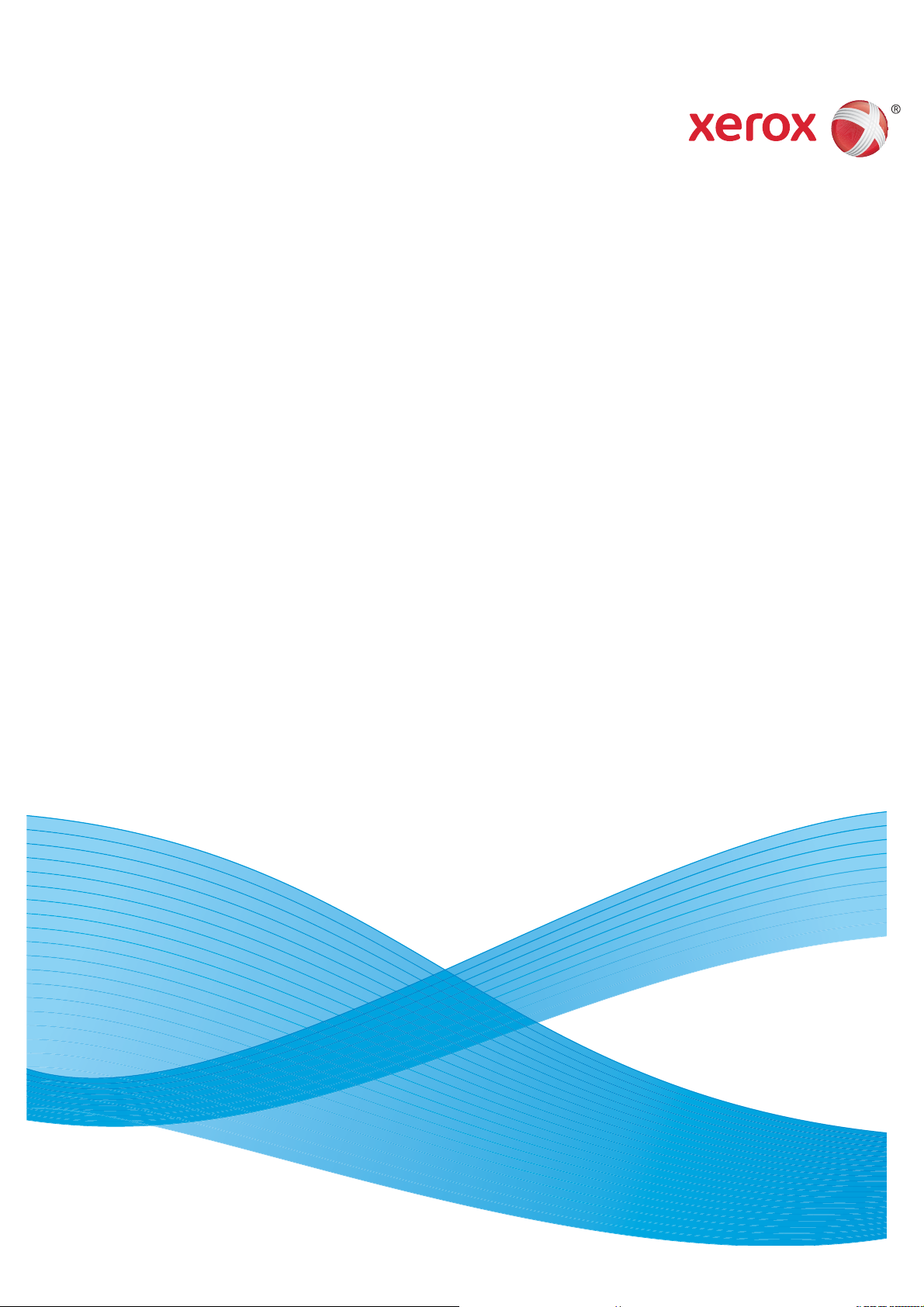
Έκδοση 2.0
Δεκέμβριος 2010
Xerox® WorkCentre™
5735/5740/5745/5755/5765/5775/
5790
Γνωριμία με το μηχάνημα
Page 2
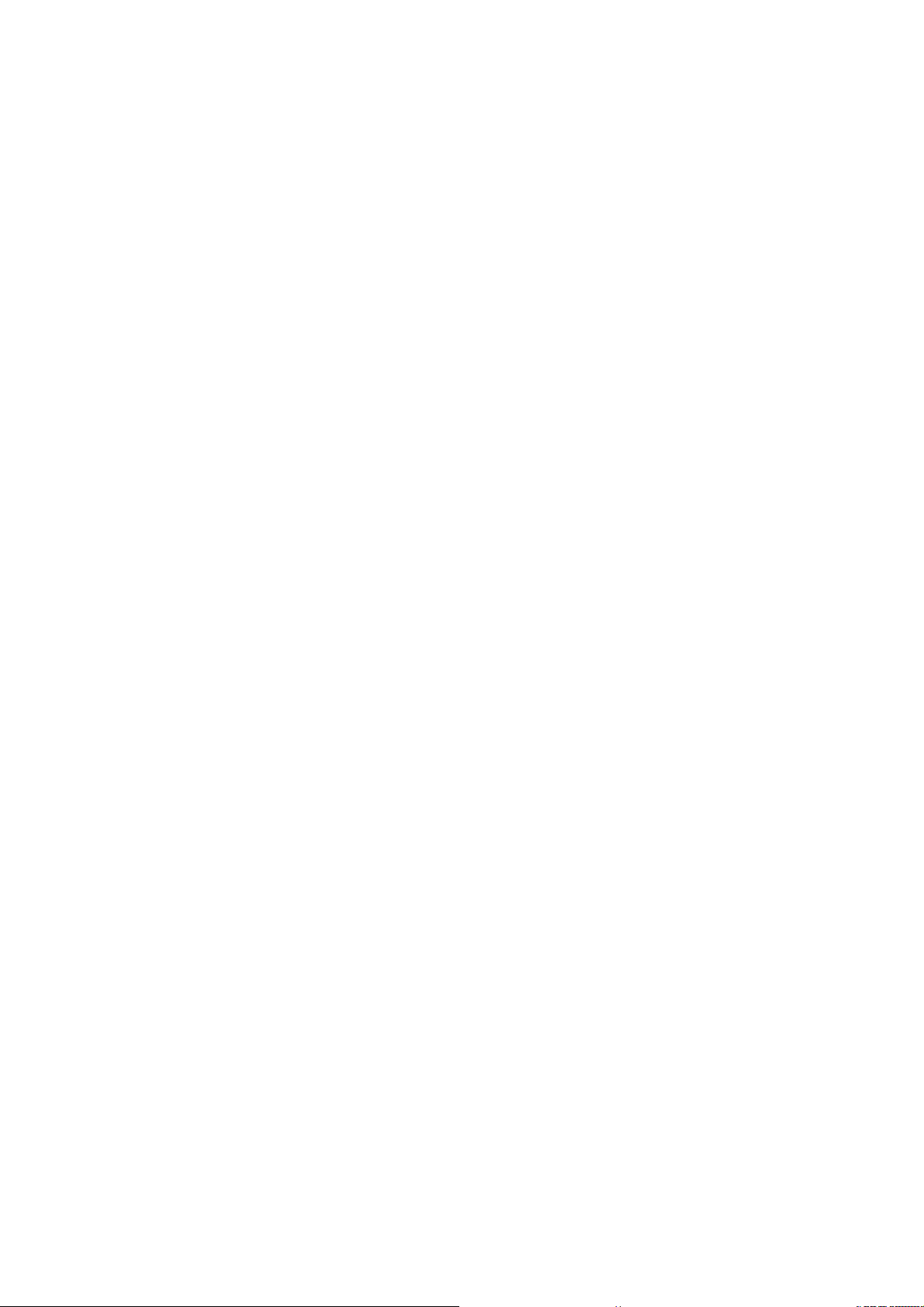
©2011 Xerox Corporation. Με επιφύλαξη παντός δικαιώματος. Με επιφύλαξη των μη δημοσιευμένων δικαιωμάτων δυνάμει της
νομοθεσίας περί πνευματικής ιδιοκτησίας των Ηνωμένων Πολιτειών. Δεν επιτρέπεται η αναπαραγωγή των περιεχομένων του
παρόντος εντύπου υπό οποιαδήποτε μορφή άνευ παροχής αδείας από την Xerox Corporation.
Το XEROX® και το XEROX and Design® αποτελούν εμπορικά σήματα της Xerox Corporation στις Ηνωμένες Πολιτείες και/ή σε
άλλες
χώρες.
Σε αυτό το έγγραφο πραγματοποιούνται περιοδικές αλλαγές. Τυχόν αλλαγές, τεχνικές ανακρίβειες και τυπογραφικά λάθη θα
διορθωθούν στις επόμενες εκδόσεις.
Έκδοση εγγράφου 2.0: Δεκέμβριος 2010
Page 3

Πίνακας περιεχομένων
Εισαγωγή . . . . . . . . . . . . . . . . . . . . . . . . . . . . . . . . . . . . . . . . . . . . . . . . . . . . . . . . . . . . . . . . . . . . . . . . . . . . . . . .4
Υποστήριξη . . . . . . . . . . . . . . . . . . . . . . . . . . . . . . . . . . . . . . . . . . . . . . . . . . . . . . . . . . . . . . . . . . . . . . . . . . 4
Επισκόπηση συσκευής . . . . . . . . . . . . . . . . . . . . . . . . . . . . . . . . . . . . . . . . . . . . . . . . . . . . . . . . . . . . . . . . . . . .5
Υπηρεσίες και επιλογές . . . . . . . . . . . . . . . . . . . . . . . . . . . . . . . . . . . . . . . . . . . . . . . . . . . . . . . . . . . . . . . . . . .7
Φωτοαντιγραφικά/Εκτυπωτές WorkCentre . . . . . . . . . . . . . . . . . . . . . . . . . . . . . . . . . . . . . . . . . . . . . 7
Φωτοαντιγραφικά/Εκτυπωτές/Σαρωτές WorkCentre . . . . . . . . . . . . . . . . . . . . . . . . . . . . . . . . . . 10
Συνοπτική παρουσίαση του πίνακα ελέγχου . . . . . . . . . . . . . . . . . . . . . . . . . . . . . . . . . . . . . . . . . . . . . 12
Ενεργοποίηση και Απενεργοποίηση . . . . . . . . . . . . . . . . . . . . . . . . . . . . . . . . . . . . . . . . . . . . . . . . . . . . . 13
Ενεργοποίηση . . . . . . . . . . . . . . . . . . . . . . . . . . . . . . . . . . . . . . . . . . . . . . . . . . . . . . . . . . . . . . . . . . . . . . 13
Απενεργοποίηση . . . . . . . . . . . . . . . . . . . . . . . . . . . . . . . . . . . . . . . . . . . . . . . . . . . . . . . . . . . . . . . . . . . . 13
Εξοικονόμηση ενέργειας . . . . . . . . . . . . . . . . . . . . . . . . . . . . . . . . . . . . . . . . . . . . . . . . . . . . . . . . . . . . 14
Τοποθέτηση χαρτιού . . . . . . . . . . . . . . . . . . . . . . . . . . . . . . . . . . . . . . . . . . . . . . . . . . . . . . . . . . . . . . . . . . . 15
Τοποθέτηση εγγράφων . . . . . . . . . . . . . . . . . . . . . . . . . . . . . . . . . . . . . . . . . . . . . . . . . . . . . . . . . . . . . . . . . 16
Δημιουργία αντιγράφων . . . . . . . . . . . . . . . . . . . . . . . . . . . . . . . . . . . . . . . . . . . . . . . . . . . . . . . . . . . . . . . . 17
Εκτύπωση ενός εγγράφου . . . . . . . . . . . . . . . . . . . . . . . . . . . . . . . . . . . . . . . . . . . . . . . . . . . . . . . . . . . . . . . 18
Αποστολή φαξ . . . . . . . . . . . . . . . . . . . . . . . . . . . . . . . . . . . . . . . . . . . . . . . . . . . . . . . . . . . . . . . . . . . . . . . . . 19
Φαξ μέσω διακομιστή . . . . . . . . . . . . . . . . . . . . . . . . . . . . . . . . . . . . . . . . . . . . . . . . . . . . . . . . . . . . . . . . . . . 21
Διαδικτυακό φαξ . . . . . . . . . . . . . . . . . . . . . . . . . . . . . . . . . . . . . . . . . . . . . . . . . . . . . . . . . . . . . . . . . . . . . . . 22
Αποστολή φαξ από τον
Σάρωση ροής εργασίας . . . . . . . . . . . . . . . . . . . . . . . . . . . . . . . . . . . . . . . . . . . . . . . . . . . . . . . . . . . . . . . . . 25
Αποστολή E-mail . . . . . . . . . . . . . . . . . . . . . . . . . . . . . . . . . . . . . . . . . . . . . . . . . . . . . . . . . . . . . . . . . . . . . . . 26
Αποθήκευση εργασιών για επανεκτύπωση . . . . . . . . . . . . . . . . . . . . . . . . . . . . . . . . . . . . . . . . . . . . . . . 28
Επανεκτύπωση αποθηκευμένων εργασιών . . . . . . . . . . . . . . . . . . . . . . . . . . . . . . . . . . . . . . . . . . . . . . 29
Σύνδεση/Αποσύνδεση . . . . . . . . . . . . . . . . . . . . . . . . . . . . . . . . . . . . . . . . . . . . . . . . . . . . . . . . . . . . . . . . . . 30
Βελτίωση παραγωγικότητας . . . . . . . . . . . . . . . . . . . . . . . . . . . . . . . . . . . . . . . . . . . . . . . . . . . . . . . . . . . . 31
Συντήρηση και Αναλώσιμα . . . . . . . . . . . . . . . . . . . . . . . . . . . . . . . . . . . . . . . . . . . . . . . . . . . . . . . . . . . . . . 32
Αντιμετώπιση προβλημάτων . . . . . . . . . . . . . . . . . . . . . . . . . . . . . . . . . . . . . . . . . . . . . . . . . . . . . . . . . . . . 33
Βοήθεια . . . . . . . . . . . . . . . . . . . . . . . . . . . . . . . . . . . . . . . . . . . . . . . . . . . . . . . . . . . . . . . . . . . . . . . . . . . . . . . . 35
Σχετικά με τη συσκευή . . . . . . . . . . . . . . . . . . . . . . . . . . . . . . . . . . . . . . . . . . . . . . . . . . . . . . . . . . . . . . 35
Σελίδες πληροφοριών . . . . . . . . . . . . . . . . . . . . . . . . . . . . . . . . . . . . . . . . . . . . . . . . . . . . . . . . . . . . . . . 35
Βλάβες . . . . . . . . . . . . . . . . . . . . . . . . . . . . . . . . . . . . . . . . . . . . . . . . . . . . . . . . . . . . . . . . . . . . . . . . . . . . . 35
Συνοδευτικά έντυπα . . . . . . . . . . . . . . . . . . . . . . . . . . . . . . . . . . . . . . . . . . . . . . . . . . . . . . . . . . . . . . . . 35
Σχετικά με τον οδηγό εκτύπωσης . . . . . . . . . . . . . . . . . . . . . . . . . . . . . . . . . . . . . . . . . . . . . . . . . . . . 36
Σχετικά με τις Υπηρεσίες Διαδικτύου . . . . . . . . . . . . . . . . . . . . . . . . . . . . . . . . . . . . . . . . . . . . . . . . . 36
Για να μάθετε τη διεύθυνση ΙΡ
διαμόρφωσης. Περαιτέρω τεχνική υποστήριξη . . . . . . . . . . . . . . . . . . . . . . . . . . . . . . . . . . . . . . . 36
υπολογιστή . . . . . . . . . . . . . . . . . . . . . . . . . . . . . . . . . . . . . . . . . . . . . . . . . . . . . 24
της συσκευής σας, εκτυπώστε μια αναφορά
WorkCentre™ 5735/5740/5745/5755/5765/5775/5790
Γνωριμία με το μηχάνημα
3
Page 4
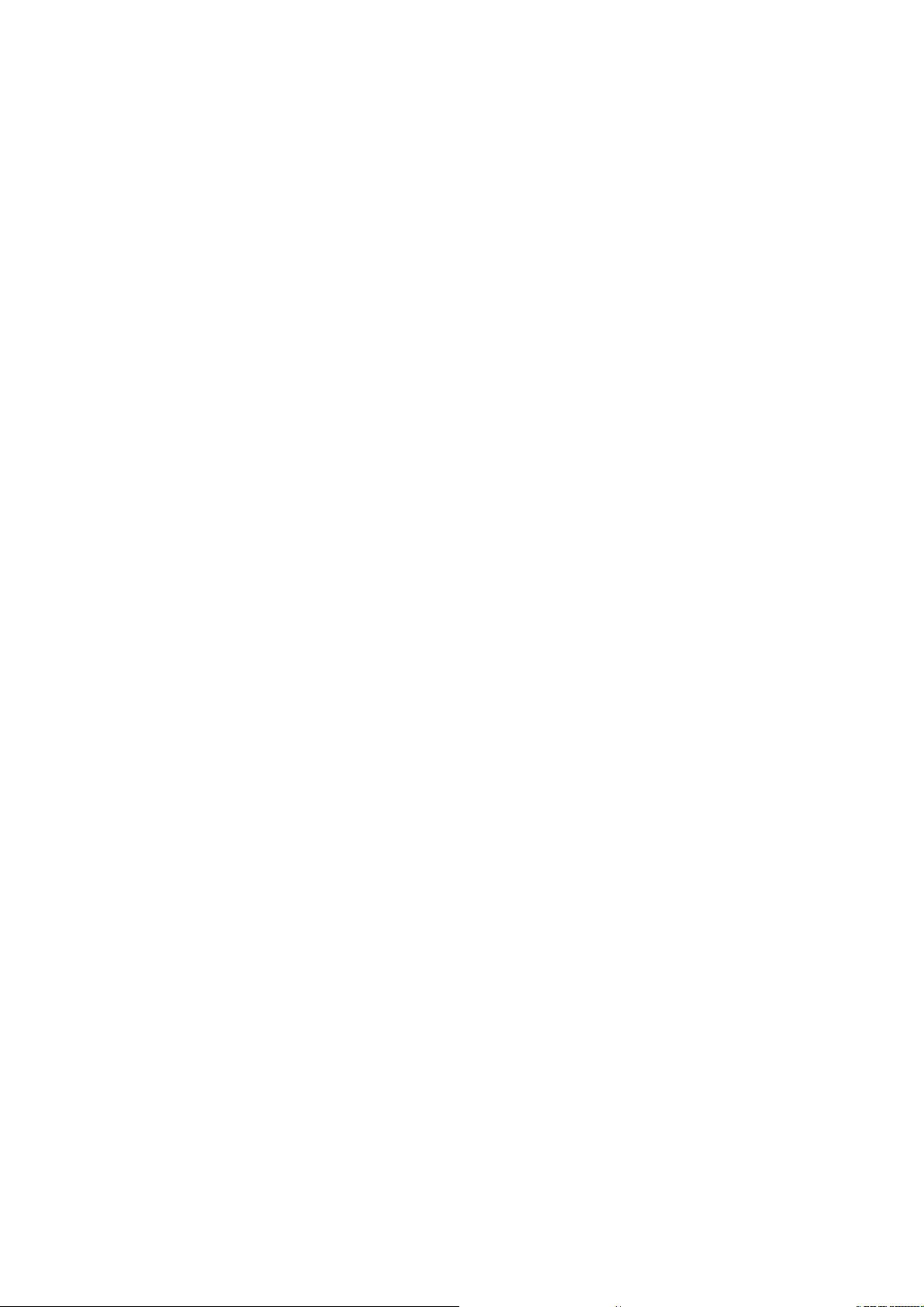
Εισαγωγή
Εισαγωγή
Η νέα σας συσκευή δεν είναι απλά ένα συμβατικό φωτοαντιγραφικό, αλλά μια ψηφιακή συσκευή με
δυνατότητες αντιγραφής, φαξ, εκτύπωσης και σάρωσης, ανάλογα με το μοντέλο και τη διαμόρφωσή της.
Υπάρχουν δύο διαθέσιμες διαμορφώσεις:
• Φωτοαντιγραφικό/Εκτυπωτής WorkCentre - Μια ψηφιακή συσκευή πολλαπλών λειτουργιών
με δυνατότητες αντιγραφής, εκτύπωσης, φαξ (προαιρετικό), e-mail και δικτυακής σάρωσης
(προαιρετικό).
• Φωτοαντιγραφικό/Εκτυπωτής/Σαρωτής WorkCentre - Μια προηγμένη συσκευή πολλαπλών
λειτουργιών που διαθέτει χαρακτηριστικά και λειτουργίες υψηλών προδιαγραφών. Το μοντέλο
αυτό διαθέτει λειτουργίες αντιγραφής, εκτύπωσης, σάρωσης, e-mail και φαξ (προαιρετικό).
μοντέλο διαθέτει επτά διαμορφώσεις που παρέχουν 35, 40, 45, 55, 65, 75 ή 90
Κάθε
αντίγραφα/εκτυπώσεις ανά λεπτό. Όλες οι διαμορφώσεις είναι πλήρως αναβαθμίσιμες ώστε να
μπορούν να πληρούν τυχόν μελλοντικές απαιτήσεις που μπορεί να έχετε. Για περισσότερες
πληροφορίες, επικοινωνήστε με τον τοπικό αντιπρόσωπο της Xerox.
Για περαιτέρω τεχνική υποστήριξη που αφορά στον καθορισμό του μοντέλου σας, της διαμόρφωσης
και των πρόσθετων διαθέσιμων επιλογών, ανατρέξτε στην ενότητα Επισκόπηση συσκευής στη
σελίδα 5.
Όλα τα χαρακτηριστικά και οι λειτουργίες που περιγράφονται στον Οδηγό χρήσης αφορούν σε ένα
πλήρες διαμορφωμένο WorkCentre και ενδέχεται να μην διατίθενται στη δική σας συσκευή. Εάν
χρειάζεστε περισσότερες πληροφορίες για οποιοδήποτε από τα προαιρετικά εξαρτήματα, ή
πληροφορίες σχετικά
αντιπρόσωπο της Xerox.
με κάποια από τις άλλες διαμορφώσεις συσκευής, επικοινωνήστε με τον τοπικό
Υποστήριξη
Εάν χρειάζεστε τεχνική υποστήριξη κατά τη διάρκεια ή μετά την εγκατάσταση του προϊόντος,
επισκεφθείτε τον ιστότοπο της Xerox για λύσεις και υποστήριξη ηλεκτρονικά.
Εάν χρειάζεστε περαιτέρω τεχνική υποστήριξη, καλέστε τους ειδικούς μας στο Κέντρο Υποστήριξης
της Xerox, ή επικοινωνήστε με τον τοπικό σας αντιπρόσωπο. Κατά την τηλεφωνική σας κλήση,
δηλώστε το σειριακό
σημειώσετε το σειριακό αριθμό του μηχανήματος:
# ______________________________________________________________________________
Για να αποκτήσετε πρόσβαση στο σειριακό αριθμό, ανοίξτε την μπροστινή θύρα. Ο σειριακός
αριθμός βρίσκεται σε μια ετικέτα, επάνω από την κασέτα γραφίτη. Ο αριθμός τηλεφώνου του
Κέντρου Υποστήριξης της Xerox ή του τοπικού σας
της συσκευής. Για μεγαλύτερη ευκολία και μελλοντική αναφορά, καταγράψτε τον αριθμό τηλεφώνου
στον παρακάτω διαθέσιμο χώρο:
αριθμό του μηχανήματος. Χρησιμοποιήστε το χώρο παρακάτω για να
αντιπροσώπου παρέχεται κατά την εγκατάσταση
Αριθμός τηλεφώνου Κέντρου Υποστήριξης της Xerox ή τοπικού αντιπροσώπου:
# ______________________________________________________________________________
4
WorkCentre™ 5735/5740/5745/5755/5765/5775/5790
Γνωριμία με το μηχάνημα
Page 5
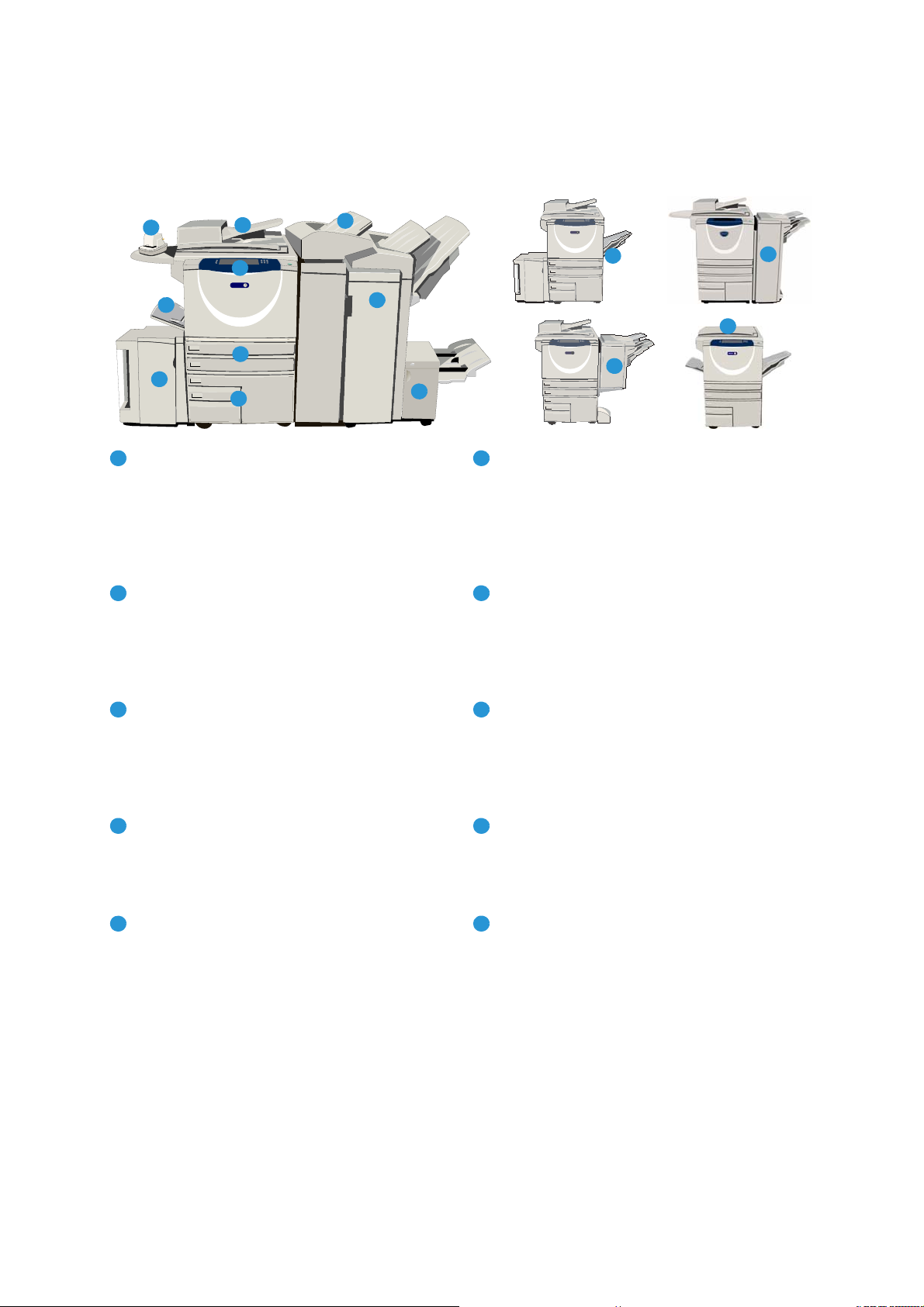
Επισκόπηση συσκευής
13
14
1
2
3
4
5
6
8
7
9
10
xerox
11
xerox
12
18293
10
4115
12
Επισκόπηση συσκευής
Πίνακας ελέγχου: Οθόνη αφής και αριθμητικό
πληκτρολόγιο.
Τροφοδότης εγγράφων και Επιφάνεια
σάρωσης: Χρησιμοποιούνται για τη σάρωση
μονών ή
πολλαπλών εγγράφων. Η επιφάνεια
σάρωσης μπορεί να χρησιμοποιηθεί για τη
σάρωση μονών, δεμένων, αλλοιωμένων
εγγράφων ή εγγράφων ειδικού μεγέθους.
Δίσκοι χαρτιού 1 και
2: Αυτοί οι δίσκοι
αποτελούν βασικό εξοπλισμό για όλα τα
μοντέλα. Οι δίσκοι 1 και 2 είναι πλήρως
ρυθμιζόμενοι και μπορούν να χρησιμοποιηθούν
για μεγέθη μέσων εκτύπωσης από 5,5x8,5” έως
11x17” (A5 έως A3).
Δίσκοι χαρτιού 3 και 4: Αυτοί
οι δίσκοι είναι
δίσκοι χαρτιού μεγάλης χωρητικότητας. Οι
δίσκοι 3 και 4 είναι δίσκοι για αποκλειστική
χρήση με μέσα εκτύπωσης μεγέθους 8,5x11” ή
A4.
Δίσκος Bypass: Χρησιμοποιείται για
ειδικά μέσα
εκτύπωσης.
Τελικός επεξεργαστής μεγάλου όγκου: Αυτός
ο προαιρετικός τελικός επεξεργαστής ταξινομεί,
μετατοπίζει, στοιβάζει και συρράπτει τα
παραγόμενα αντίγραφα. Με αυτόν τον τελικό
επεξεργαστή μπορούν να τοποθετηθούν κιτ
δημιουργίας φυλλαδίων, τρίπτυχων και
διάτρησης οπών.
Δημιουργός φυλλαδίων και μονάδα
δημιουργίας τρίπτυχων: Αυτές οι συσκευές
είναι προαιρετικές και μπορούν να
εγκατασταθούν με τον Τελικό επεξεργαστή
μεγάλου όγκου για τη συρραφή και δίπλωση
φυλλαδίων ή ένθετων.
Χειροκίνητο συρραπτικό: Αυτή η προαιρετική
συσκευή παρέχει χειροκίνητη συρραφή έως και
50 φύλλων. Απαιτείται η τοποθέτηση του
χειροκίνητου ραφιού.
Δίσκος εξόδου με διαχωρισμό δεσμίδων:
Βγάζει αντίγραφα με ταξινόμηση ή χωρίς. Κάθε
σετ ή δεσμίδα βγαίνει με μικρή μετατόπιση σε
σχέση με την προηγούμενη για εύκολο
διαχωρισμό.
Βασικός τελικός επεξεργαστής γραφείου:
Αυτή η προαιρετική συσκευή στοιβάζει,
ταξινομεί, συρράπτει και μετατοπίζει τα
παραγόμενα αντίγραφα.
WorkCentre™ 5735/5740/5745/5755/5765/5775/5790
5
Γνωριμία με το μηχάνημα
Page 6
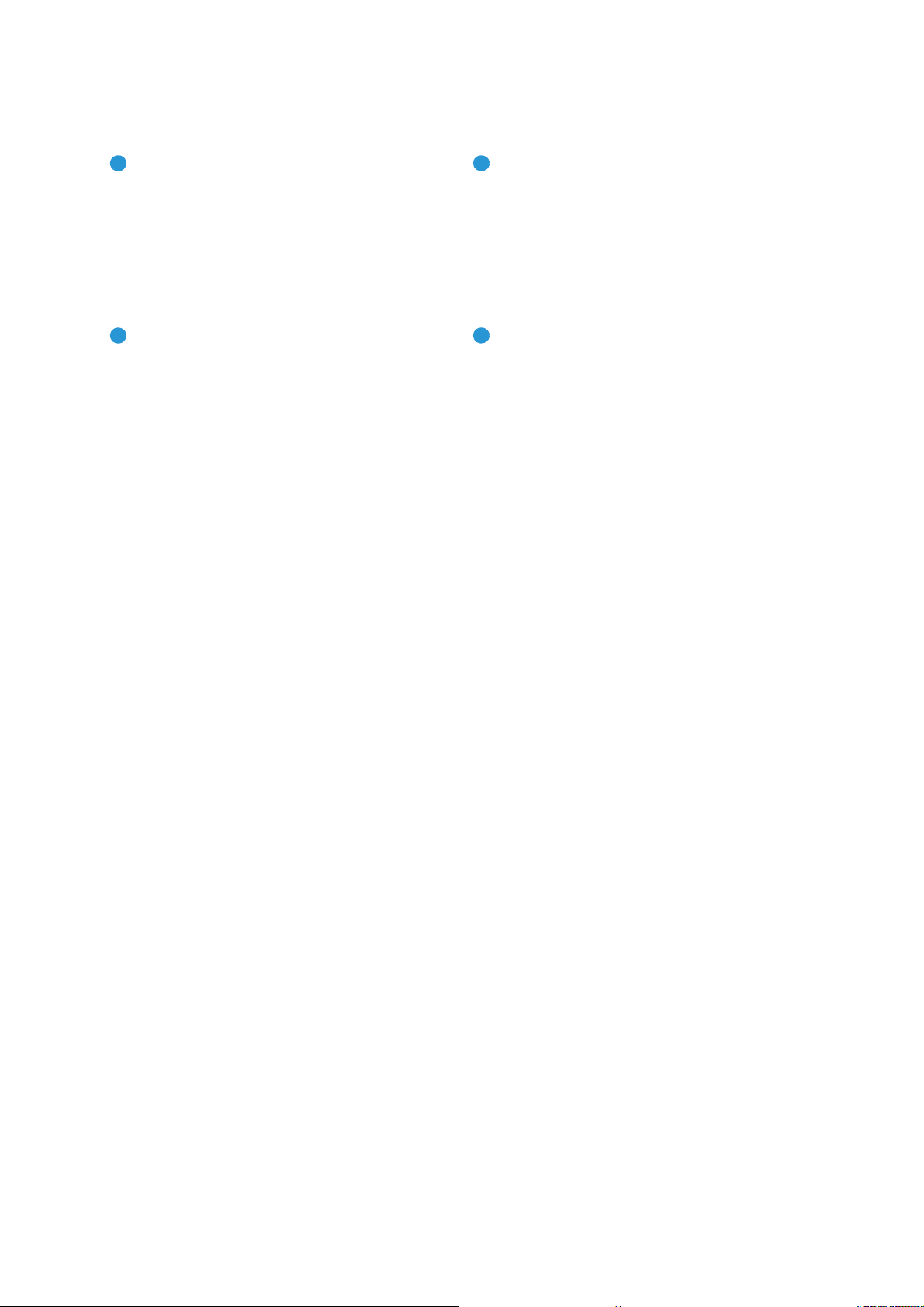
Επισκόπηση συσκευής
6137
14
Δίσκος χαρτιού 5: Πρόκειται για έναν
προαιρετικό δίσκο χαρτιού μεγάλης
χωρητικότητας. Είναι ένας δίσκος για
αποκλειστική χρήση με μέσα τροφοδοσίας
μεγάλης πλευράς μεγέθους 8,5x11” ή A4.
Υπάρχουν διαθέσιμα προαιρετικά κιτ για την
υποστήριξη μέσων τροφοδοσίας μικρής
πλευράς (SEF) μεγέθους 11x17”, A3, 8,5x14”,
8,5x11” ή A4.
Δίσκος 6 (Μονάδα εισαγωγής): Ένας
προαιρετικός δίσκος χαρτιού για χρήση με τον
Τελικό επεξεργαστή μεγάλου όγκου.
Χρησιμοποιείται για την εισαγωγή
προεκτυπωμένων φύλλων σε σετ αντιγράφων.
Δεν αποτελεί μέρος της διαδικασίας εκτύπωσης
και δεν μπορεί να
χρησιμοποιηθεί για
απεικόνιση.
Τελικός επεξεργαστής γραφείου: Αυτή η
προαιρετική συσκευή στοιβάζει,
ταξινομεί,
συρράπτει και μετατοπίζει τα παραγόμενα
αντίγραφα. Για αυτόν τον τελικό επεξεργαστή
διατίθενται επίσης κιτ διάτρησης οπών.
Κάλυμμα επιφάνειας σάρωσης: Πρόκειται για
ένα επίπεδο κάλυμμα με αρθρώσεις για την
επιφάνεια σάρωσης. Τοποθετείται στη θέση του
τροφοδότη εγγράφων και αποτελεί βασικό
εξοπλισμό σε ορισμένα μοντέλα.
6
WorkCentre™ 5735/5740/5745/5755/5765/5775/5790
Γνωριμία με το μηχάνημα
Page 7
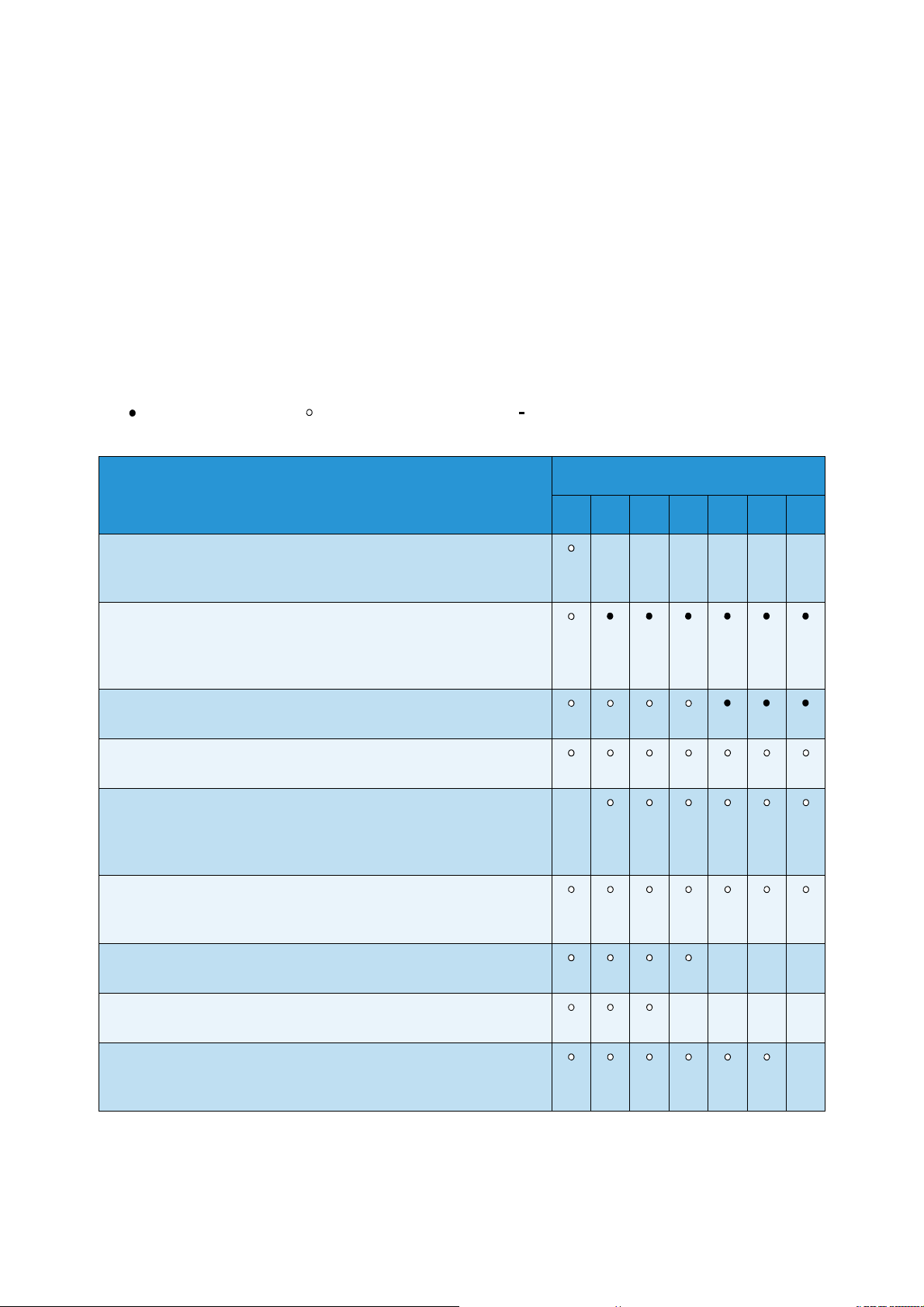
Υπηρεσίες και επιλογές
Βασικός εξοπλισμός Προαιρετικός εξοπλισμός Δεν διατίθεται
Υπηρεσίες και επιλογές
Διατίθεται ένα πλήθος υπηρεσιών και επιλογών για χρήση με τη συσκευή σας. Πολλές υπηρεσίες
παρέχονται εξ' αρχής και απλά απαιτούν ενεργοποίηση ή ρύθμιση με πρόσθετο υλικό τρίτου
κατασκευαστή. Διατίθενται επίσης προαιρετικές λειτουργίες και κιτ για αγορά και εγκατάσταση.
Οι διαθέσιμες επιλογές εξαρτώνται από το εκάστοτε μοντέλο WorkCentre.
Φωτοαντιγραφικά/Εκτυπωτές WorkCentre
Υπόμνημα:
WorkCentre
Περιγραφή
35 40 45 55 65 75 90
Το Κάλυμμα επιφάνειας σάρωσης είναι ένα επίπεδο κάλυμμα με
αρθρώσεις για την επιφάνεια σάρωσης. Τοποθετείται στη θέση
του τροφοδότη εγγράφων.
Ο Τροφοδότης εγγράφων τροφοδοτεί 75 (μόνο στο μοντέλο 35) ή
100 έγγραφα μονής ή διπλής όψης. Μπορούν να τροφοδοτηθούν
έγγραφα από A5 έως Α3 (5,5x8,5" έως 11x17"). Τοποθετείται στη
θέση του καλύμματος επιφάνειας σάρωσης.
Οι Δίσκοι χαρτιού 3 και 4 είναι δίσκοι χαρτιού μεγάλης
χωρητικότητας.
Ο Δίσκος χαρτιού 5 είναι ένας δίσκος χαρτιού τροφοδοσίας
πλατφόρμας μεγάλης χωρητικότητας.
Ο Δίσκος χαρτιού 6 (Μονάδα εισαγωγής κατόπιν
επεξεργασίας) είναι ένας προαιρετικός δίσκος εισαγωγής που
μπορεί να τοποθετηθεί μαζί με τον Τελικό επεξεργαστή μεγάλου
όγκου.
Ο Δίσκος φακέλων τοποθετείται αντί για το δίσκο χαρτιού 2, όταν
πρόκειται για την εκτύπωση φακέλων. Μπορούν να
τοποθετηθούν έως και 55 φάκελοι αρ. 10 (4,1x9,5") στο δίσκο.
Ο Δίσκος εξόδου με διαχωρισμό δεσμίδων βγάζει αντίγραφα με
ταξινόμηση ή χωρίς.
- - - - - -
-
- - -
Ο Βασικός τελικός επεξεργαστής γραφείου στοιβάζει, ταξινομεί,
συρράπτει και μετατοπίζει τα παραγόμενα αντίγραφα.
Ο Τελικός επεξεργαστής γραφείου στοιβάζει, ταξινομεί,
συρράπτει και μετατοπίζει τα παραγόμενα αντίγραφα. Για αυτόν
τον τελικό επεξεργαστή διατίθενται επίσης κιτ διάτρησης οπών.
WorkCentre™ 5735/5740/5745/5755/5765/5775/5790
- - - -
-
7
Γνωριμία με το μηχάνημα
Page 8
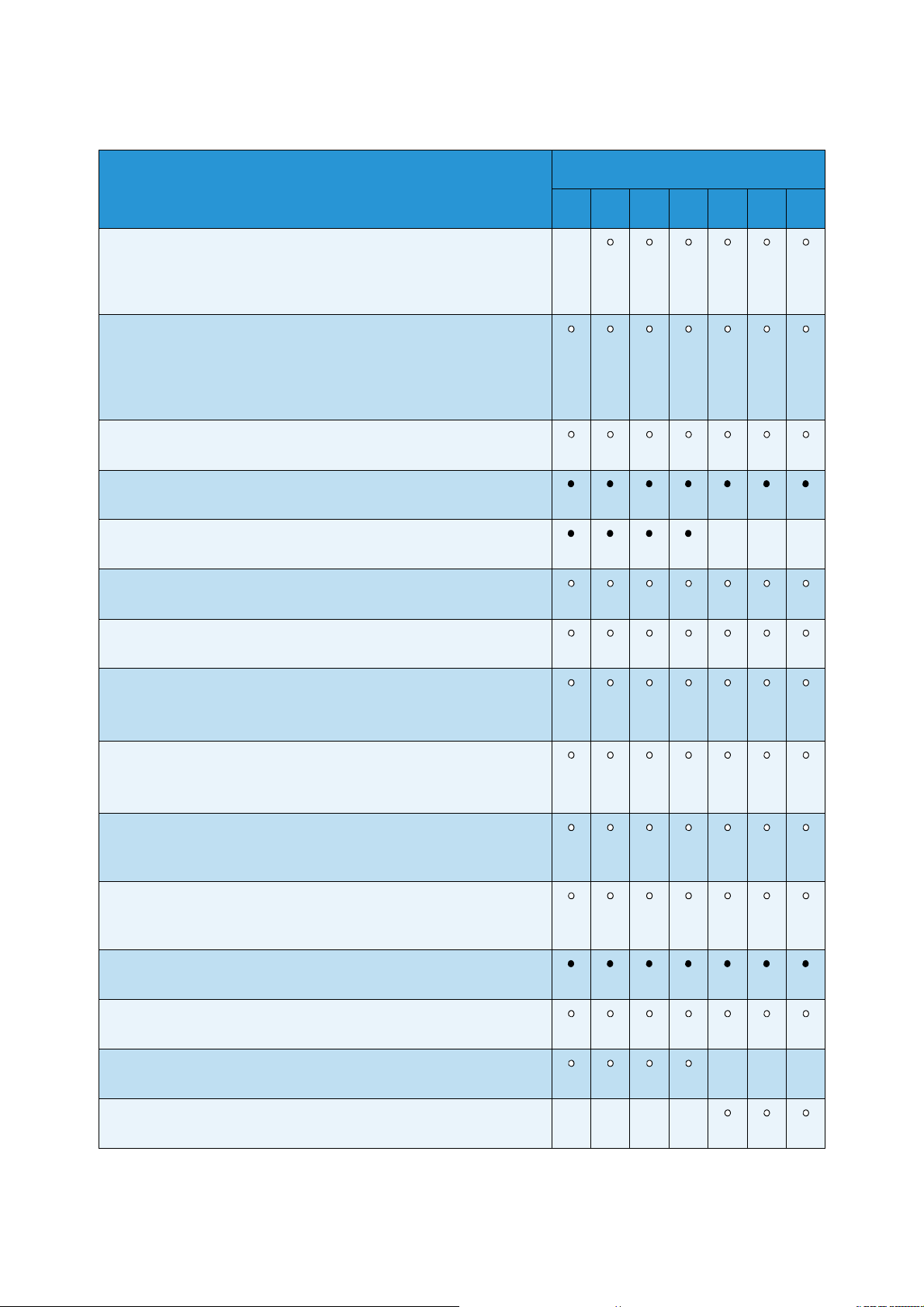
Υπηρεσίες και επιλογές
Περιγραφή
WorkCentre
35 40 45 55 65 75 90
Ο Τελικός επεξεργαστής μεγάλου όγκου ταξινομεί, μετατοπίζει,
στοιβάζει και συρράπτει τα παραγόμενα αντίγραφα. Με αυτόν τον
τελικό επεξεργαστή μπορούν να τοποθετηθούν κιτ δημιουργίας
φυλλαδίων, τρίπτυχων και διάτρησης οπών.
Κιτ διάτρησης οπών που διατίθενται με τον Τελικό επεξεργαστή
γραφείου και τον Τελικό επεξεργαστή μεγάλου όγκου. Τα κιτ
διάτρησης που διατίθενται είναι 2 οπών, 2 οπών Legal, 3 οπών, 4
οπών ή 4 οπών "Σουηδικής διάτρησης". Μόνο ένα κιτ μπορεί να
τοποθετηθεί τη φορά.
Χειροκίνητο συρραπτικό για μη αυτόματη συρραφή. Απαιτείται
η τοποθέτηση του χειροκίνητου ραφιού.
Το Χειροκίνητο ράφι είναι ένα ράφι που μπορεί να τοποθετηθεί
στην αριστερή πλευρά της συσκευής.
Η Βάση είναι ένας χώρος αποθήκευσης που τοποθετείται στη
θέση των δίσκων 3 και 4.
Το Κιτ βασικού φαξ (ενσωματωμένο) δίνει τη δυνατότητα
σύνδεσης μονής γραμμής φαξ.
Το Κιτ προηγμένου φαξ (ενσωματωμένο) επιτρέπει τη σύνδεση
δύο γραμμών φαξ στο μηχάνημα.
Η λειτουργία Φαξ τοπικού δικτύουa παρέχει στους χρήστες τη
δυνατότητα αποστολής φαξ απευθείας από τον υπολογιστή τους,
μέσω των οδηγών εκτύπωσης και φαξ.
-
- - -
Η λειτουργία Φαξ μέσω διακομιστήb παρέχει στους χρήστες τη
δυνατότητα αποστολής και λήψης έντυπων φαξ μέσω διακομιστή
φαξ.
Η λειτουργία Διαδικτυακό φαξ παρέχει στους χρήστες τη
δυνατότητα αποστολής ή λήψης φαξ μέσω του Διαδικτύου ή
ενδοδικτύου.
Το Κιτ δικτυακής σάρωσης ενεργοποιεί τις υπηρεσίες E-mail και
Σάρωσης ροής εργασίας. Ο μονόχρωμος σαρωτής παρέχεται στο
βασικό εξοπλισμό.
Το Κιτ ασφαλείας παρέχει πρόσθετες λειτουργίες ασφαλείας.,
όπως επιλογές επεγγραφής ειδώλων.
Με το Xerox Secure Access έχετε στη διάθεσή σας μια συσκευή
ανάγνωσης καρτών για περιορισμό της πρόσβασης στη συσκευή.
Ο 'Εγχρωμος σαρωτής χρησιμοποιείται για την έγχρωμη σάρωση
(εργοστασιακή τοποθέτηση).
Με το Κιτ ενεργοποίησης έγχρωμης σάρωσης παρέχεται ένας
κωδικός pin που δίνει τη δυνατότητα έγχρωμων σαρώσεων.
8
WorkCentre™ 5735/5740/5745/5755/5765/5775/5790
Γνωριμία με το μηχάνημα
- - -
- - - -
Page 9
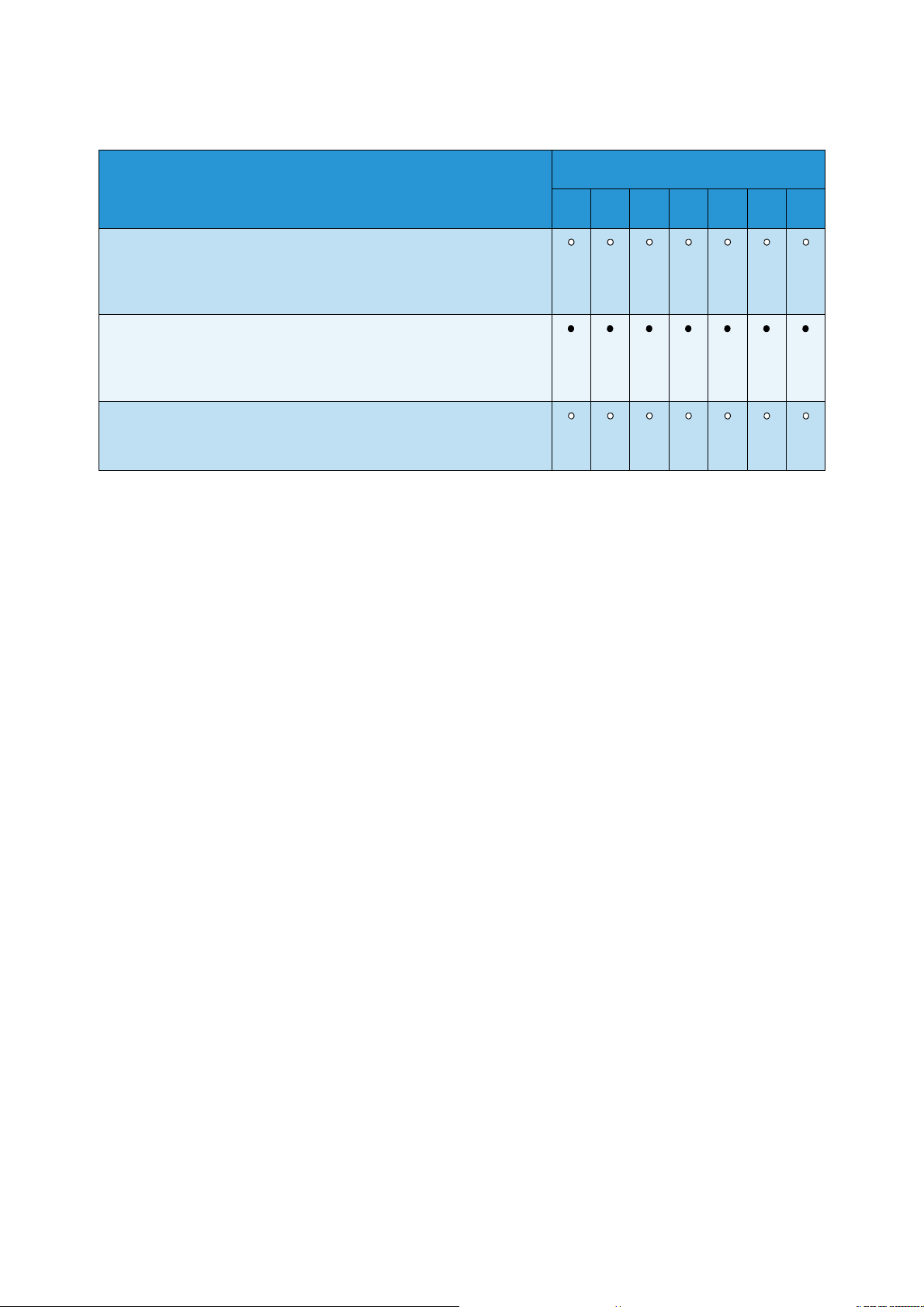
Υπηρεσίες και επιλογές
WorkCentre
Περιγραφή
35 40 45 55 65 75 90
Τα Λογιστικά δικτύου παρέχουν τη δυνατότητα
παρακολούθησης της χρήσης μιας συσκευής αναφορικά με
εργασίες Εκτύπωσης, Αντιγραφής και Σάρωσης από πολλαπλές
συσκευές στο δίκτυο.
Τα Βασικά λογιστικά στοιχεία Xerox είναι ένα λογιστικό εργαλείο
που παρακολουθεί το πλήθος των εργασιών Αντιγραφής,
Εκτύπωσης, Σάρωσης ροής εργασίας, Φαξ μέσω διακομιστή και
Φαξ για κάθε χρήστη.
Η Εξωτερική συσκευή διασύνδεσης επιτρέπει την προσάρτηση
συσκευής ανεξάρτητου κατασκευαστή για πρόσβαση και
λογιστικά, όπως π.χ. μονάδα που λειτουργεί με κάρτα ή κέρματα.
a. Απαιτεί τη διαμόρφωση και εγκατάσταση του κιτ βασικού ή προηγμένου φαξ ή του διακομιστή φαξ τρίτου
κατασκευαστή.
b. Απαιτεί τη διαμόρφωση και εγκατάσταση διακομιστή φαξ τρίτου κατασκευαστή.
WorkCentre™ 5735/5740/5745/5755/5765/5775/5790
Γνωριμία με το μηχάνημα
9
Page 10
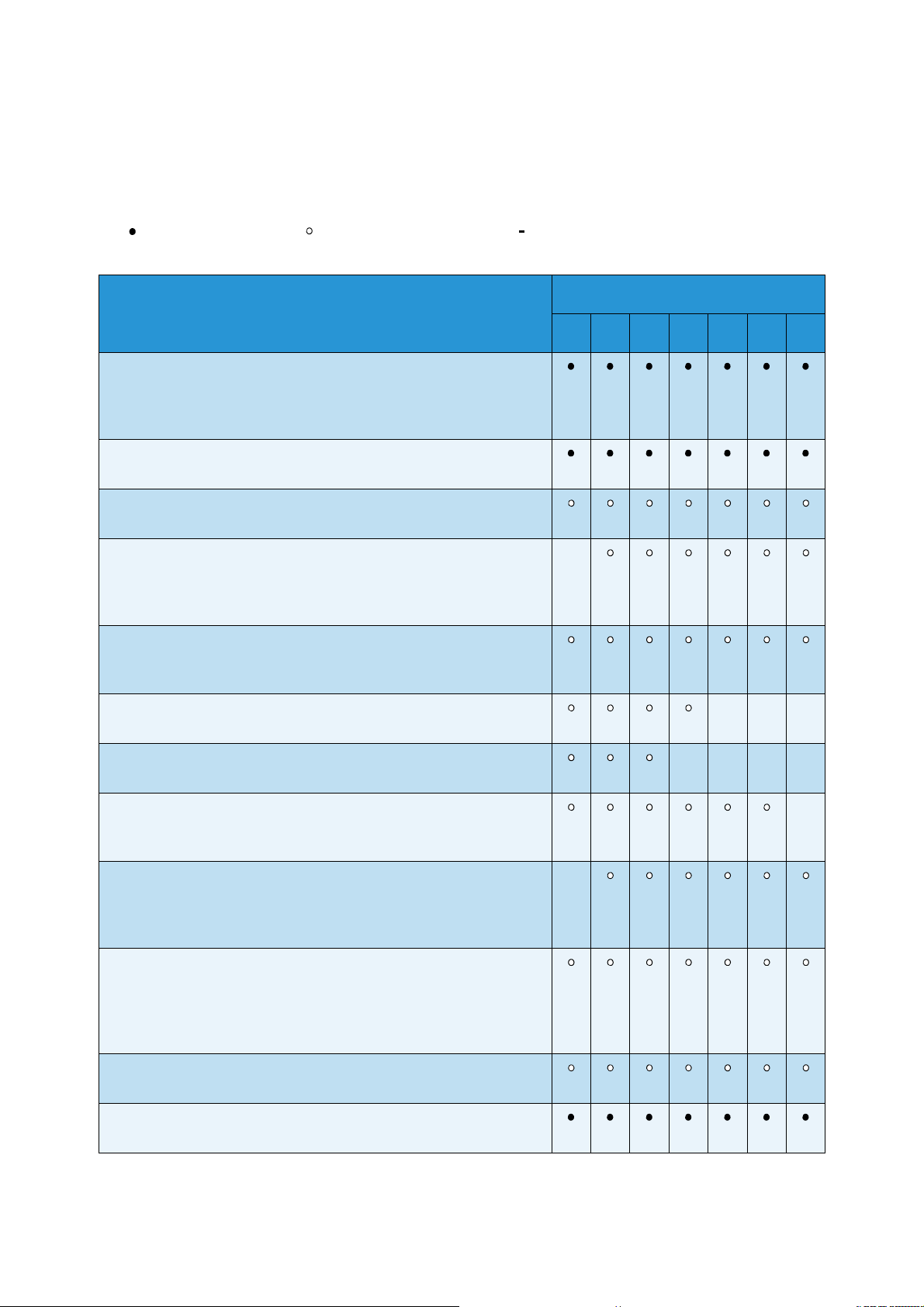
Υπηρεσίες και επιλογές
Βασικός εξοπλισμός Προαιρετικός εξοπλισμός Δεν διατίθεται
Φωτοαντιγραφικά/Εκτυπωτές/Σαρωτές WorkCentre
Υπόμνημα:
Περιγραφή
35 40 45 55 65 75 90
Ο Τροφοδότης εγγράφων τροφοδοτεί 75 (μόνο στο μοντέλο 35) ή
100 έγγραφα μονής ή διπλής όψης. Μπορούν να τροφοδοτηθούν
έγγραφα από A5 έως Α3 (5,5x8,5" έως 11x17"). Τοποθετείται στη
θέση του καλύμματος επιφάνειας σάρωσης.
Οι Δίσκοι χαρτιού 3 και 4 είναι δίσκοι χαρτιού μεγάλης
χωρητικότητας.
Ο Δίσκος χαρτιού 5 είναι ένας δίσκος χαρτιού τροφοδοσίας
πλατφόρμας μεγάλης χωρητικότητας.
WorkCentre
Ο Δίσκος χαρτιού 6 (Μονάδα εισαγωγής κατόπιν
επεξεργασίας) είναι ένας προαιρετικός δίσκος εισαγωγής που
μπορεί να τοποθετηθεί μαζί με τον Τελικό επεξεργαστή μεγάλου
όγκου.
Ο Δίσκος φακέλων τοποθετείται αντί για το δίσκο χαρτιού 2, όταν
πρόκειται για την εκτύπωση φακέλων. Μπορούν να
τοποθετηθούν έως και 55 φάκελοι αρ. 10 (4,1x9,5") στο δίσκο.
Ο Δίσκος εξόδου με διαχωρισμό δεσμίδων βγάζει αντίγραφα με
ταξινόμηση ή χωρίς.
Ο Βασικός τελικός επεξεργαστής γραφείου στοιβάζει, ταξινομεί,
συρράπτει και μετατοπίζει τα παραγόμενα αντίγραφα.
Ο Τελικός επεξεργαστής γραφείου στοιβάζει, ταξινομεί,
συρράπτει και μετατοπίζει τα παραγόμενα αντίγραφα. Για αυτόν
τον τελικό επεξεργαστή διατίθενται επίσης κιτ διάτρησης οπών.
Ο Τελικός επεξεργαστής μεγάλου όγκου ταξινομεί, μετατοπίζει,
στοιβάζει και συρράπτει τα παραγόμενα αντίγραφα. Με αυτόν τον
τελικό επεξεργαστή μπορούν να τοποθετηθούν κιτ δημιουργίας
φυλλαδίων, τρίπτυχων και διάτρησης οπών.
Κιτ διάτρησης οπών που διατίθενται με τον Τελικό επεξεργαστή
γραφείου και τον Τελικό επεξεργαστή μεγάλου όγκου. Τα κιτ
διάτρησης που διατίθενται είναι 2 οπών, 2 οπών Legal, 3 οπών,
4 οπών ή 4 οπών "Σουηδικής διάτρησης". Μόνο ένα κιτ μπορεί να
τοποθετηθεί τη φορά.
-
- - -
- - - -
-
-
Χειροκίνητο συρραπτικό για μη αυτόματη συρραφή. Απαιτείται
η τοποθέτηση του χειροκίνητου ραφιού.
Το Χειροκίνητο ράφι είναι ένα ράφι που μπορεί να τοποθετηθεί
στην αριστερή πλευρά της συσκευής.
10
WorkCentre™ 5735/5740/5745/5755/5765/5775/5790
Γνωριμία με το μηχάνημα
Page 11
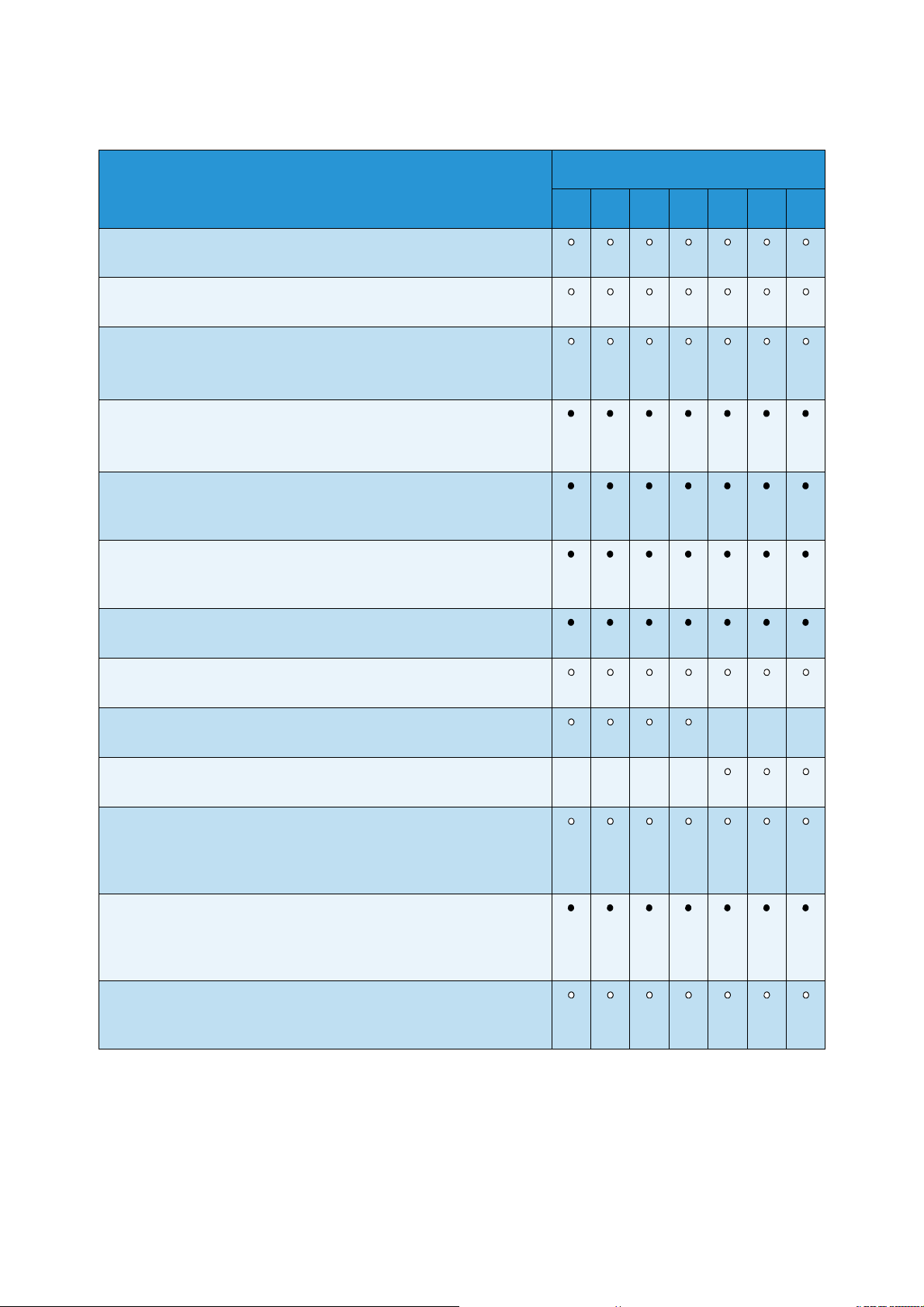
Περιγραφή
Το Κιτ βασικού φαξ (ενσωματωμένο) δίνει τη δυνατότητα
σύνδεσης μονής γραμμής φαξ.
Το Κιτ προηγμένου φαξ (ενσωματωμένο) επιτρέπει τη σύνδεση
δύο γραμμών φαξ στο μηχάνημα.
Η λειτουργία Φαξ τοπικού δικτύουa παρέχει στους χρήστες τη
δυνατότητα αποστολής φαξ απευθείας από τον υπολογιστή τους,
μέσω των οδηγών εκτύπωσης και φαξ.
Η λειτουργία Φαξ μέσω διακομιστήb παρέχει στους χρήστες τη
δυνατότητα αποστολής και λήψης έντυπων φαξ μέσω διακομιστή
φαξ.
Η λειτουργία Διαδικτυακό φαξ παρέχει στους χρήστες τη
δυνατότητα αποστολής ή λήψης φαξ μέσω του Διαδικτύου ή
ενδοδικτύου.
Υπηρεσίες και επιλογές
WorkCentre
35 40 45 55 65 75 90
Το Κιτ δικτυακής σάρωσης ενεργοποιεί τις υπηρεσίες E-mail και
Σάρωσης ροής εργασίας. Ο μονόχρωμος σαρωτής παρέχεται στο
βασικό εξοπλισμό.
Το Κιτ ασφαλείας παρέχει πρόσθετες λειτουργίες ασφαλείας.,
όπως επιλογές επεγγραφής ειδώλων.
Με το Xerox Secure Access έχετε στη διάθεσή σας μια συσκευή
ανάγνωσης καρτών για περιορισμό της πρόσβασης στη συσκευή.
Ο 'Εγχρωμος σαρωτής χρησιμοποιείται για την έγχρωμη σάρωση
(εργοστασιακή τοποθέτηση).
Με το Κιτ ενεργοποίησης έγχρωμης σάρωσης παρέχεται ένας
κωδικός pin που δίνει τη δυνατότητα έγχρωμων σαρώσεων.
Τα Λογιστικά δικτύου παρέχουν τη δυνατότητα
παρακολούθησης της χρήσης μιας συσκευής αναφορικά με
εργασίες Εκτύπωσης, Αντιγραφής και Σάρωσης από πολλαπλές
συσκευές στο δίκτυο.
Τα Βασικά λογιστικά στοιχεία Xerox είναι ένα λογιστικό εργαλείο
που παρακολουθεί το πλήθος των εργασιών Αντιγραφής,
Εκτύπωσης, Σάρωσης ροής εργασίας, Φαξ μέσω διακομιστή και
Φαξ για κάθε χρήστη.
Η Εξωτερική συσκευή διασύνδεσης επιτρέπει την προσάρτηση
συσκευής ανεξάρτητου κατασκευαστή για πρόσβαση και
λογιστικά, όπως π.χ. μονάδα που λειτουργεί με κάρτα ή κέρματα.
- - -
- - - -
a. Απαιτεί τη διαμόρφωση και εγκατάσταση του κιτ βασικού ή προηγμένου φαξ ή του διακομιστή φαξ τρίτου
κατασκευαστή.
b. Απαιτεί τη διαμόρφωση και εγκατάσταση διακομιστή φαξ τρίτου κατασκευαστή.
WorkCentre™ 5735/5740/5745/5755/5765/5775/5790
Γνωριμία με το μηχάνημα
11
Page 12

Συνοπτική παρουσίαση του πίνακα ελέγχου
1
2
3
4
5
6
8
9
10
7
12
13
11
16
14
15
1
9
2
10311
4125
13
6
14715
8
16
Συνοπτική παρουσίαση του πίνακα ελέγχου
Αρχική σελίδα υπηρεσιών: Παρέχει πρόσβαση
στις διαθέσιμες υπηρεσίες της συσκευής.
Υπηρεσίες: Πραγματοποιείται επιστροφή στην
προηγούμενη οθόνη λειτουργίας αντιγραφής,
φαξ ή σάρωσης όταν εμφανιστεί η οθόνη
Κατάσταση εργασίας
ή Κατάσταση
μηχανήματος.
Κατάσταση εργασίας: Χρησιμοποιήστε αυτό το
πλήκτρο για να ελέγξετε την πρόοδο των
ενεργών εργασιών ή για την εμφάνιση
λεπτομερών πληροφοριών σχετικά με τις
ολοκληρωμένες εργασίες.
Κατάσταση μηχανήματος:
Χρησιμοποιήστε αυτό
το πλήκτρο για να ελέγξετε την κατάσταση της
συσκευής, τους μετρητές χρέωσης, την κατάσταση
των αναλωσίμων ή για να εκτυπώσετε τα
συνοδευτικά έντυπα και τις αναφορές χρήστη.
Χρησιμοποιήστε το, επίσης, για να αποκτήσετε
πρόσβαση στη λειτουργία Εργαλεία.
Διακοπή εκτύπωσης: Χρησιμοποιήστε αυτό το
πλήκτρο για την παύση της εργασίας που
εκτυπώνεται εκείνη τη στιγμή, προκειμένου να
εκτελέσετε μια πιο επείγουσα εργασία
αντιγραφής.
Έναρξη: Χρησιμοποιήστε αυτό το πλήκτρο για
την έναρξη μιας εργασίας.
Καθαρισμός όλων: Πατήστε αυτό το πλήκτρο
μία φορά για να διαγράψετε μια
τρέχουσα
καταχώριση. Πατήστε το δύο φορές για
επιστροφή στις προεπιλεγμένες ρυθμίσεις.
Τερματισμός: Τερματίζεται η εργασία που
βρίσκεται σε εξέλιξη.
Οθόνη αφής: Χρησιμοποιήστε την για την
επιλογή των λειτουργιών προγραμματισμού και
την προβολή των διαδικασιών αποκατάστασης
βλαβών και των γενικών πληροφοριών της
συσκευής.
Σύνδεση/Αποσύνδεση: Χρησιμοποιήστε αυτό
το πλήκτρο για να εισαγάγετε τα στοιχεία
σύνδεσης και για να αποσυνδεθείτε.
Αριθμητικό πληκτρολόγιο: Χρησιμοποιήστε το
για να εισαγάγετε αλφαριθμητικούς
χαρακτήρες.
Βοήθεια: Προβάλλονται μηνύματα βοήθειας
που αφορούν σε λειτουργίες της συσκευής.
12
WorkCentre™ 5735/5740/5745/5755/5765/5775/5790
Γνωριμία με το μηχάνημα
Εξοικονόμηση ενέργειας: Χρησιμοποιήστε
αυτό το πλήκτρο για να επιλέξετε τη λειτουργία
εξοικονόμησης ενέργειας, να εκτελέσετε μια
γρήγορη επανεκκίνηση ή
να απενεργοποιήσετε
τη συσκευή.
Γλώσσα: Χρησιμοποιήστε αυτό το πλήκτρο για
να επιλέξετε μια διαφορετική γλώσσα για τις
επιλογές της οθόνης αφής.
Παύση κλήσης: Χρησιμοποιήστε αυτό το
πλήκτρο για να εισαγάγετε μια παύση κατά την
κλήση ενός αριθμού φαξ.
Ακύρωση καταχώρισης ‘C’: Ακυρώνει την
προηγούμενη καταχώριση που έγινε στο
Αριθμητικό πληκτρολόγιο.
Page 13

Ενεργοποίηση και Απενεργοποίηση
Ενεργοποίηση και Απενεργοποίηση
Ενεργοποίηση
1. Βεβαιωθείτε πως η συσκευή σας είναι συνδεδεμένη
σε μια κατάλληλη παροχή τροφοδοσίας ρεύματος και
πως το καλώδιο τροφοδοσίας έχει εφαρμόσει πλήρως
στην ηλεκτρική πρίζα της συσκευής.
2. Πατήστε το διακόπτη λειτουργίας. Η διαδικασία
ενεργοποίησης (για την ενεργοποίηση όλων των
εγκατεστημένων μονάδων) διαρκεί λιγότερο από
3 λεπτά.
Απενεργοποίηση
1. Πατήστε το διακόπτη λειτουργίας. Εμφανίζονται οι επιλογές Απενεργοποίησης:
• Με την επιλογή Εξοικονόμηση ενέργειας, η
συσκευή θα μεταβεί άμεσα στη Λειτουργία
εξοικονόμησης ενέργειας ανάλογα με τη
διαμόρφωσή της.
• Εάν επιλεχθεί και επιβεβαιωθεί η Γρήγορη
επανεκκίνηση, θα εκτελεστεί επανεκκίνηση της
συσκευής. Τυχόν εργασίες αντιγραφής στη λίστα
εργασιών θα διαγραφούν, ενώ οι
εκτύπωσης στη λίστα εργασιών θα ανακτηθούν.
• Εάν επιλεχθεί και επιβεβαιωθεί η Απενεργοποίηση, η συσκευή θα απενεργοποιηθεί.
• Εάν επιλεχθεί η Ακύρωση, οι επιλογές απενεργοποίησης θα ακυρωθούν και η συσκευή θα
είναι έτοιμη για χρήση.
2. Επιλέξτε Απενεργοποίηση. Μια προειδοποίηση πιθανής απώλειας δεδομένων σε περίπτωση
απενεργοποίησης της συσκευής προβάλλεται σε μια
εργασίες
οθόνη επιβεβαίωσης.
Σημείωση: Η επιβεβαίωση της απενεργοποίησης θα έχει ως αποτέλεσμα τη διαγραφή των
εργασιών που βρίσκονται στη σειρά προτεραιότητας εκείνη τη στιγμή.
3. Επιλέξτε το πλήκτρο Επιβεβαίωση για να απενεργοποιήσετε τη συσκευή.
Η συσκευή θα αρχίσει τη διαδικασία ελεγχόμενης απενεργοποίησης. Θα παραμείνει
ενεργοποιημένη για περίπου 45 δευτερόλεπτα προτού απενεργοποιηθεί.
WorkCentre™ 5735/5740/5745/5755/5765/5775/5790
Γνωριμία με το μηχάνημα
13
Page 14

Ενεργοποίηση και Απενεργοποίηση
Εξοικονόμηση ενέργειας
Η συσκευή έχει σχεδιαστεί να είναι ενεργειακά αποδοτική και να μειώνει αυτόματα την κατανάλωση
ενέργειας μετά από περιόδους αδράνειας. Ο Διαχειριστής συστήματος μπορεί να ρυθμίσει τις
επιλογές για Εξοικονόμηση ενέργειας . Η χρήση του πλήκτρου Εξοικονόμηση ενέργειας στον πίνακα
ελέγχου προκαλεί την εμφάνιση των επιλογών για Απενεργοποίηση. Για την ενεργοποίηση της
λειτουργίας Εξοικονόμηση ενέργειας χρησιμοποιήστε τις παρακάτω οδηγίες:
1. Πατήστε το πλήκτρο Εξοικονόμηση ενέργειας στον
πίνακα ελέγχου.
Εμφανίζονται οι επιλογές για Απενεργοποίηση.
2. Επιλέξτε Εξοικονόμηση ενέργειας. Η συσκευή θα
μεταβεί άμεσα στη λειτουργία Χαμηλή κατανάλωση
ισχύος.
Εάν έχει ρυθμιστεί η λειτουργία Αδράνεια, η συσκευή
θα μεταβεί στη λειτουργία Αδράνεια μετά από
συγκεκριμένο χρονικό
Το πλήκτρο Εξοικονόμηση ενέργειας θα ανάψει όταν η συσκευή βρεθεί στη λειτουργία
Εξοικονόμηση ενέργειας. Όταν η ενδεικτική λυχνία είναι σταθερά αναμμένη, η συσκευή
βρίσκεται στη λειτουργία Χαμηλή κατανάλωση ισχύος. Όταν η ενδεικτική λυχνία αναβοσβήνει, η
συσκευή βρίσκεται στη λειτουργία Αδράνεια.
3. Για να ενεργοποιήσετε και πάλι τη συσκευή όταν αυτή
κατανάλωση ισχύος ή Αδράνεια, αγγίξτε κάποιο πλήκτρο στην οθόνη αφής ή στον πίνακα
ελέγχου. Η συσκευή χρειάζεται περισσότερο χρόνο για να επανέλθει από τη λειτουργία
Αδράνεια.
διάστημα.
βρίσκεται στη λειτουργία Χαμηλή
Για πληροφορίες σχετικά με τη ρύθμιση των επιλογών για Εξοικονόμηση ενέργειας, ανατρέξτε στο
System Administrator Guide (Οδηγός διαχειριστή συστήματος).
14
WorkCentre™ 5735/5740/5745/5755/5765/5775/5790
Γνωριμία με το μηχάνημα
Page 15

Τοποθέτηση χαρτιού
Τοποθέτηση χαρτιού
1. Ανοίξτε τον κατάλληλο δίσκο χαρτιού.
• Οι Δίσκοι χαρτιού 1 και 2 είναι πλήρως ρυθμιζόμενοι για όλα τα μεγέθη μέσων εκτύπωσης
από A5 έως A3 (5,5x8,5" και 11x17").
• Οι Δίσκοι χαρτιού 3 και 4 είναι δίσκοι αποκλειστικής χρήσης, οι οποίοι έχουν ρυθμιστεί για
να συγκρατούν χαρτιά μεγέθους είτε A4 είτε 8,5 x11" LEF.
• Ο Δίσκος χαρτιού 5 είναι μια προαιρετική πηγή χαρτιού
δίσκος διαθέτει ένα μονό δίσκο ρυθμισμένο για χαρτιά μεγέθους A4 ή 8,5x11" LEF.
Διατίθενται δύο προαιρετικά κιτ που επιτρέπουν στο Δίσκο 5 την τροφοδοσία χαρτιών
μεγέθους A3 ή 11x17” SEF και A4 ή 8,5x11” SEF.
• Ο Δίσκος Bypass υποστηρίζει τα περισσότερα είδη μέσων εκτύπωσης με μεγέθη που
κυμαίνονται από A6 έως A3 SEF (4,25x5,5” και 11x17" SEF).
υψηλής χωρητικότητας. Ο βασικός
Σημείωση: LEF = Τροφοδοσία μεγάλης πλευράς και
2. Τοποθετήστε το χαρτί. Το χαρτί δεν πρέπει να υπερβαίνει τη μέγιστη γραμμή πλήρωσης.
Κατά την τοποθέτηση χαρτιού στους δίσκους 1 ή 2,
βεβαιωθείτε πως οι οδηγοί χαρτιού βρίσκονται στη
σωστή θέση ανάλογα με το μέγεθος του χαρτιού.
Ρυθμίστε κάθε οδηγό πιέζοντας το μηχανισμό
σύσφιξης και σύροντας τον οδηγό ώστε
ακουμπήσει το άκρο του μέσου εκτύπωσης.
Κατά την τοποθέτηση χαρτιού στο Δίσκο Bypass,
τοποθετήστε το μέσο εμπρός από το δίσκο και
μετακινήστε τον πίσω οδηγό για να ακουμπήσει το
πίσω μέρος της στοίβας.
Κατά την τοποθέτηση χαρτιού στο Δίσκο 5, πατήστε το πλήκτρο για να ανοίξει η θύρα.
Περιμένετε
εμφανιστεί στην οθόνη. Τοποθετήστε το μέσο στο δίσκο. Το μέσο θα πρέπει να τοποθετηθεί στη
δεξιά πλευρά του δίσκου.
3. Κλείστε το δίσκο χαρτιού ή τη θύρα του δίσκου, όπως απαιτείται. Ο Δίσκος Bypass παραμένει
ανοικτός.
4. Εάν εμφανιστεί η οθόνη Ρυθμίσεις
χαρτιού που τοποθετήσατε και επιλέξτε Επιβεβαίωση.
Εάν ο δίσκος είναι Αποκλειστικής χρήσης, θα πρέπει να τοποθετηθεί χαρτί μεγέθους και είδους
που έχουν καθοριστεί στην οθόνη αφής, ενώ δεν θα εμφανιστεί η οθόνη Ρυθμίσεις χαρτιού.
μέχρις ότου χαμηλώσει ο δίσκος χαρτιού. Το απαιτούμενο μέσο εκτύπωσης θα
μόλις που να
χαρτιού, επιλέξτε το μέγεθος, το είδος και το χρώμα του
SEF = Τροφοδοσία μικρής πλευράς.
WorkCentre™ 5735/5740/5745/5755/5765/5775/5790
Γνωριμία με το μηχάνημα
15
Page 16

Τοποθέτηση εγγράφων
1
2
3
6
A4
5.5"
A5
A4
1
2
3
6
A4
A
B
Τοποθέτηση εγγράφων
Μπορείτε να τοποθετήσετε πρωτότυπα έγγραφα είτε στον
τροφοδότη εγγράφων είτε στην επιφάνεια σάρωσης.
1. Τοποθετήστε τα έγγραφά σας με την όψη προς τα
επάνω στο δίσκο εισόδου του τροφοδότη εγγράφων.
Ρυθμίστε τον οδηγό ώστε μόλις που να αγγίζει τα
έγγραφα.
Ή...........
2. Ανασηκώστε τον τροφοδότη εγγράφων. Τοποθετήστε
το έγγραφο με την όψη
σάρωσης και ευθυγραμμίστε το με το βέλος που
υπάρχει στην επάνω δεξιά και πίσω γωνία. Κλείστε
τον τροφοδότη εγγράφων.
Σημείωση: Τα πρωτότυπα έγγραφα σαρώνονται μόνο
μία φορά, ακόμα και αν έχουν επιλεγεί πολλά
αντίγραφα.
προς τα κάτω στην επιφάνεια
Πληροφορίες προδιαγραφών για το WorkCentre™
5735/5740/5745/5755/5765/5775/5790 παρέχονται στη διεύθυνση www.xerox.com.
16
WorkCentre™ 5735/5740/5745/5755/5765/5775/5790
Γνωριμία με το μηχάνημα
Page 17

Δημιουργία αντιγράφων
Δημιουργία αντιγράφων
1. Τοποθετήστε τα έγγραφά σας με την όψη προς τα επάνω στο δίσκο εισόδου του τροφοδότη
εγγράφων. Ρυθμίστε τον οδηγό ώστε μόλις που να αγγίζει τα έγγραφα.
Ή...........
Ανασηκώστε τον τροφοδότη εγγράφων. Τοποθετήστε το έγγραφο με την όψη προς τα κάτω
στην επιφάνεια σάρωσης και ευθυγραμμίστε το με το βέλος που
πίσω γωνία. Κλείστε τον τροφοδότη εγγράφων.
2. Πατήστε το πλήκτρο Καθαρισμός όλων (AC) μία φορά για να ακυρώσετε τις προηγούμενες
επιλογές προγραμματισμού της οθόνης.
3. Πατήστε το πλήκτρο Αρχική σελίδα υπηρεσιών και
προβείτε στην επιλογή Αντιγραφή. Θα εμφανιστούν
οι λειτουργίες Αντιγραφής.
υπάρχει στην επάνω δεξιά και
4. Επιλέξτε τις επιθυμητές λειτουργίες χρησιμοποιώντας την
Η λειτουργία Σμίκρυνση/Μεγέθυνση μπορεί να χρησιμοποιηθεί για τη σμίκρυνση ή τη
μεγέθυνση του ειδώλου κατά 25% έως 400%.
Η λειτουργία Τροφοδοσία χαρτιού χρησιμοποιείται για την επιλογή του απαιτούμενου
δίσκου και μεγέθους χαρτιού για τα παραγόμενα αντίγραφα.
Η λειτουργία Αντιγραφή διπλής όψης χρησιμοποιείται για την παραγωγή αντιγράφων
μονής ή διπλής όψης.
Η λειτουργία
συρραφής ή δίπλωσης (ανάλογα με τη διαθέσιμη συσκευή τελικής επεξεργασίας).
Έξοδος αντιγράφων χρησιμοποιείται για τις επιλογές ταξινόμησης,
οθόνη αφής:
5. Εισαγάγετε την ποσότητα αντιγράφων χρησιμοποιώντας το αριθμητικό πληκτρολόγιο και
πατήστε το Έναρξη για να ξεκινήσει η σάρωση των πρωτοτύπων.
6. Όταν ολοκληρωθεί η σάρωση, απομακρύνετε τα πρωτότυπα από τον τροφοδότη εγγράφων ή
την επιφάνεια σάρωσης.
Σημείωση: Η εργασία Αντιγραφής εμφανίζεται στη λίστα εργασιών, έτοιμη προς εκτύπωση.
7. Επιλέξτε Κατάσταση
εργασίας για την προβολή της λίστας εργασιών και ελέγξτε την
κατάσταση της εργασίας σας.
Εάν η εργασία σας δεσμεύεται στη λίστα, απαιτούνται περισσότεροι πόροι για να γίνει η
εκτύπωση. Για τον προσδιορισμό των απαιτούμενων πόρων, επιλέξτε την εργασία και, κατόπιν,
τις Πληροφορίες εργασίας. Μόλις υπάρξουν διαθέσιμοι πόροι, η εργασία θα
αρχίσει να
εκτυπώνεται.
WorkCentre™ 5735/5740/5745/5755/5765/5775/5790
Γνωριμία με το μηχάνημα
17
Page 18

Εκτύπωση ενός εγγράφου
Εκτύπωση ενός εγγράφου
1. Βεβαιωθείτε ότι στον υπολογιστή σας έχει εγκατασταθεί ο σωστός οδηγός εκτύπωσης της Xerox.
Για εγκατάσταση των οδηγών εκτύπωσης, ανατρέξτε στο System Administrator Guide (Οδηγός
διαχειριστή συστήματος).
2. Ανοίξτε το έγγραφο που πρόκειται να εκτυπωθεί. Από την εφαρμογή σας, επιλέξτε
Αρχείο > Εκτύπωση και επιλέξτε τη συσκευή Xerox από τον κατάλογο των εκτυπωτών που
εμφανίζονται.
3. Για
4. Η εργασία εκτύπωσης θα αποσταλεί στη συσκευή και θα εμφανιστεί στη λίστα Ενεργές
να αλλάξετε τις προεπιλεγμένες ιδιότητες εκτύπωσης, κάντε κλικ στις Ιδιότητες.
Ο οδηγός εκτύπωσης διαθέτει διάφορες καρτέλες
που περιέχουν επιλογές και ιδιότητες.
• Χρησιμοποιήστε την καρτέλα Χαρτί/Έξοδος για
να επιλέξετε το είδος του μέσου εκτύπωσης, το
μέγεθος, το χρώμα και την έξοδο, όπως οι
εκτυπώσεις διπλής όψης.
• Η καρτέλα Ειδικές σελίδες
προσθήκη εξωφύλλων, ένθετων και
διαφορετικών σελίδων.
• Η καρτέλα Επιλογές ειδώλου επιτρέπει τη
ρύθμιση της ποιότητας ειδώλου.
• Η καρτέλα Διάταξη/Υδατογράφημα διαθέτει
διάφορες επιλογές για την προσθήκη
υδατογραφημάτων στις σελίδες, την αλλαγή
προσανατολισμού του ειδώλου (οριζόντιος ή κατακόρυφος) και την εκτύπωση φυλλαδίων
και πολλαπλών ειδώλων.
• Η καρτέλα Προηγμένες
και εκτύπωσης.
Προβείτε στις επιλογές που απαιτούνται για τη δική σας εργασία εκτύπωσης και κάντε κλικ στο
OK για την εκτύπωση του εγγράφου.
εργασίες. Για την εμφάνιση της λίστας στη συσκευή
στον πίνακα ελέγχου.
Εάν η εργασία σας δεσμεύεται στη λίστα, απαιτούνται περισσότεροι πόροι ή μια σύνδεση
χρήστη ή κάποιος κωδικός πρόσβασης για να γίνει η εκτύπωση. Για τον προσδιορισμό των
απαιτούμενων πόρων, επιλέξτε την εργασία και, κατόπιν, το Απαιτούμενοι πόροι. Μόλις
υπάρξουν διαθέσιμοι πόροι, η
χρήστη ή κωδικός πρόσβασης, συνδεθείτε με το μηχάνημα ή επιλέξτε Αποδέσμευση και
εισαγάγετε τον ασφαλή κωδικό πρόσβασης.
επιτρέπει την
ρυθμίσεις διαθέτει διάφορες επιλογές γραμματοσειράς, εγγράφου
, πατήστε το πλήκτρο Κατάσταση εργασίας
εργασία θα αρχίσει να εκτυπώνεται. Εάν απαιτείται σύνδεση
18
WorkCentre™ 5735/5740/5745/5755/5765/5775/5790
Γνωριμία με το μηχάνημα
Page 19

Αποστολή φαξ
Αποστολή φαξ
1. Τοποθετήστε τα έγγραφά σας με την όψη προς τα επάνω στο δίσκο εισόδου του τροφοδότη
εγγράφων. Ρυθμίστε τον οδηγό ώστε να αγγίζει τα έγγραφα.
Ή...........
Ανασηκώστε τον τροφοδότη εγγράφων. Τοποθετήστε το έγγραφο με την όψη προς τα κάτω
στην επιφάνεια σάρωσης και ευθυγραμμίστε το με το βέλος που υπάρχει στην
πίσω γωνία. Κλείστε τον τροφοδότη εγγράφων.
2. Πατήστε το πλήκτρο Καθαρισμός όλων (AC) μία φορά για να ακυρώσετε τις προηγούμενες
επιλογές προγραμματισμού της οθόνης.
3. Πατήστε το πλήκτρο Αρχική σελίδα υπηρεσιών και
προβείτε στην επιλογή Φαξ. Εμφανίζονται οι
λειτουργίες του Φαξ.
4. Εισαγάγετε τον αριθμό του φαξ του παραλήπτη ως εξής:
• Κλήση μέσω πληκτρολογίου - επιλέξτε την
περιοχή Εισαγωγή αριθμού στην οθόνη αφής και
εισαγάγετε τον αριθμό χρησιμοποιώντας το
αριθμητικό πληκτρολόγιο.
• Μη αυτόματη κλήση - εάν υπάρχει συσκευή τηλεφώνου προσαρτημένη στη συσκευή,
επιλέξτε το πλήκτρο Μη αυτόματη κλήση και καλέστε τον αριθμό χρησιμοποιώντας τη
συσκευή ή το αριθμητικό πληκτρολόγιο.
• Ταχεία κλήση - επιλέξτε
την περιοχή Εισαγωγή αριθμού και εισαγάγετε τον 3ψήφιο αριθμό
ταχείας κλήσης. Στη συνέχεια, προβείτε στην επιλογή Ταχεία κλήση.
• Βιβλίο διευθύνσεων - επιλέξτε το πλήκτρο Βιβλίο διευθύνσεων για να προσπελάσετε το
βιβλίο διευθύνσεων του φαξ. Επιλέξτε κάποια καταχώριση του Βιβλίου διευθύνσεων για να
την προσθέσετε στη Λίστα παραληπτών. Συνεχίστε να προσθέτετε παραλήπτες,
απαιτείται, και επιλέξτε Κλείσιμο για να επιστρέψετε στην προηγούμενη οθόνη.
5. Αν απαιτείται, επιλέξτε Προσθήκη για την προσθήκη του αριθμού που έχει εισαχθεί στη Λίστα
παραληπτών. Εισαγάγετε επιπλέον αριθμούς, όπως απαιτείται. Το φαξ θα αποσταλεί σε όλους
τους αριθμούς που αναγράφονται στη Λίστα παραληπτών.
6. Επιλέξτε τις απαιτούμενες λειτουργίες για τη
δική σας εργασία φαξ, χρησιμοποιώντας την οθόνη
αφής:
επάνω δεξιά και
όπως
Οι Χαρακτήρες κλήσης είναι αλφαριθμητικοί χαρακτήρες στους οποίους έχει εκχωρηθεί
κάποια συγκεκριμένη λειτουργία φαξ και μπορούν να εισαχθούν ως τμήμα του αριθμού φαξ.
Η Συνοδευτική σελίδα επιτρέπει την αποστολή φαξ με συνοδευτική σελίδα.
Η λειτουργία Σάρωση διπλής όψης χρησιμοποιείται για να επλέξετε εάν τα πρωτότυπά σας
είναι μονής ή διπλής όψης
Η λειτουργία Είδος πρωτοτύπου χρησιμοποιείται για τον προσδιορισμό του πρωτότυπου
εγγράφου ως κείμενο, κείμενο και φωτογραφία, φωτογραφία ή φωτογραφία ενδιάμεσων
τόνων.
Η λειτουργία Ανάλυση μπορεί να χρησιμοποιηθεί για τη βελτιστοποίηση των ρυθμίσεων
ανάλυσης.
.
WorkCentre™ 5735/5740/5745/5755/5765/5775/5790
Γνωριμία με το μηχάνημα
19
Page 20

Αποστολή φαξ
7. Πατήστε Έναρξη για τη σάρωση των πρωτοτύπων και την επεξεργασία της εργασίας φαξ. Όταν
ολοκληρωθεί η σάρωση, απομακρύνετε τα πρωτότυπα από τον τροφοδότη εγγράφων ή την
επιφάνεια σάρωσης.
Σημείωση: Η εργασία Φαξ εμφανίζεται στη λίστα εργασιών, έτοιμη προς αποστολή.
8. Επιλέξτε Κατάσταση εργασίας για την προβολή της λίστας εργασιών και τον
κατάστασης της εργασίας σας.
έλεγχο της
20
WorkCentre™ 5735/5740/5745/5755/5765/5775/5790
Γνωριμία με το μηχάνημα
Page 21

Φαξ μέσω διακομιστή
Φαξ μέσω διακομιστή
1. Τοποθετήστε τα έγγραφά σας με την όψη προς τα επάνω στο δίσκο εισόδου του τροφοδότη
εγγράφων. Ρυθμίστε τον οδηγό ώστε να αγγίζει τα έγγραφα.
Ή...........
Ανασηκώστε τον τροφοδότη εγγράφων. Τοποθετήστε το έγγραφο με την όψη προς τα κάτω
στην επιφάνεια σάρωσης και ευθυγραμμίστε το με το βέλος που υπάρχει στην
πίσω γωνία. Κλείστε τον τροφοδότη εγγράφων.
2. Πατήστε το πλήκτρο Καθαρισμός όλων (AC) μία φορά για να ακυρώσετε τις προηγούμενες
επιλογές προγραμματισμού της οθόνης.
3. Πατήστε το πλήκτρο Αρχική σελίδα υπηρεσιών και
προβείτε στην επιλογή Φαξ μέσω διακομιστή.
Εμφανίζονται οι λειτουργίες του Φαξ μέσω
διακομιστή.
4. Εισαγάγετε τον αριθμό του
φαξ του παραλήπτη ως
εξής:
• Κλήση μέσω πληκτρολογίου - επιλέξτε την
περιοχή Εισαγωγή αριθμού στην οθόνη αφής και
εισαγάγετε τον αριθμό χρησιμοποιώντας το αριθμητικό πληκτρολόγιο.
• Κατάλογος φαξ - Πατήστε το πλήκτρο Κατάλογος φαξ και επιλέξτε κάποια καταχώριση
από τον Κατάλογο φαξ για προσθήκη στη Λίστα παραληπτών.
5. Επιλέξτε Προσθήκη για την προσθήκη
του αριθμού στη Λίστα παραληπτών.
6. Επιλέξτε τις απαιτούμενες λειτουργίες για τη δική σας εργασία φαξ, χρησιμοποιώντας την οθόνη
αφής:
επάνω δεξιά και
Οι Χαρακτήρες κλήσης είναι αλφαριθμητικοί χαρακτήρες στους οποίους έχει εκχωρηθεί
κάποια συγκεκριμένη λειτουργία φαξ και μπορούν να εισαχθούν ως τμήμα του αριθμού φαξ.
Η λειτουργία Σάρωση διπλής όψης χρησιμοποιείται για να επλέξετε εάν τα πρωτότυπά σας
είναι μονής ή διπλής όψης.
Η λειτουργία Είδος πρωτοτύπου χρησιμοποιείται για τον προσδιορισμό του πρωτότυπου
εγγράφου ως κείμενο, κείμενο και φωτογραφία ή φωτογραφία.
Η λειτουργία Ανάλυση μπορεί να χρησιμοποιηθεί για τη βελτιστοποίηση των ρυθμίσεων
ανάλυσης.
7. Πατήστε Έναρξη για τη σάρωση των πρωτοτύπων και την επεξεργασία της εργασίας Φαξ μέσω
διακομιστή. Όταν ολοκληρωθεί η σάρωση, απομακρύνετε τα πρωτότυπα από τον τροφοδότη
εγγράφων ή την επιφάνεια σάρωσης.
Σημείωση: Η εργασία Φαξ μέσω διακομιστή εμφανίζεται στη λίστα εργασιών, έτοιμη προς
αποστολή.
8. Επιλέξτε Κατάσταση εργασίας για την προβολή της λίστας εργασιών και τον έλεγχο της
κατάσταση της εργασίας σας.
WorkCentre™ 5735/5740/5745/5755/5765/5775/5790
Γνωριμία με το μηχάνημα
21
Page 22

Διαδικτυακό φαξ
Διαδικτυακό φαξ
1. Τοποθετήστε τα έγγραφά σας με την όψη προς τα επάνω στο δίσκο εισόδου του τροφοδότη
εγγράφων. Ρυθμίστε τον οδηγό ώστε να αγγίζει τα έγγραφα.
Ή...........
Ανασηκώστε τον τροφοδότη εγγράφων. Τοποθετήστε το έγγραφο με την όψη προς τα κάτω
στην επιφάνεια σάρωσης και ευθυγραμμίστε το με το βέλος που υπάρχει στην
πίσω γωνία. Κλείστε τον τροφοδότη εγγράφων.
2. Πατήστε το πλήκτρο Καθαρισμός όλων (AC) μία φορά για να ακυρώσετε τις προηγούμενες
επιλογές προγραμματισμού της οθόνης.
3. Πατήστε το πλήκτρο Αρχική σελίδα υπηρεσιών και
προβείτε στην επιλογή Διαδικτυακό φαξ.
Εμφανίζονται οι λειτουργίες του Διαδικτυακού φαξ.
4. Επιλέξτε Νέοι παραλήπτες.
5. Επιλέξτε Προς
ή Κοιν. για τον παραλήπτη,
χρησιμοποιώντας το αναπτυσσόμενο μενού στα
αριστερά του πλαισίου εισαγωγής.
6. Εισαγάγετε τη διεύθυνση e-mail με το πληκτρολόγιο.
• Μπορούν να εισαχθούν έως και 128 αλφαριθμητικοί χαρακτήρες.
• Για να διαγράψετε ένα χαρακτήρα, χρησιμοποιήστε το πλήκτρο οπισθοδιαστήματος, ή για
να διαγράψετε ολόκληρη την καταχώριση, επιλέξτε το πλήκτρο X.
• Χρησιμοποιήστε
το πλήκτρο Πληκτρολόγια... για να προσπελάσετε πρόσθετα
πληκτρολόγια γλωσσών.
Επιλέξτε Προσθήκη για την προσθήκη της διεύθυνσης e-mail στη Λίστα παραληπτών. Συνεχίστε
να προσθέτετε διευθύνσεις e-mail, έως ότου προστεθούν όλοι οι παραλήπτες στη λίστα και, στη
συνέχεια, επιλέξτε Κλείσιμο. Όλοι οι παραλήπτες προβάλλονται στη Λίστα παραληπτών.
Εάν έχει ρυθμιστεί κάποιο βιβλίο διευθύνσεων, εισαγάγετε το
όνομα του παραλήπτη και
επιλέξτε Αναζήτηση. Προβάλλεται μια λίστα αντιστοιχιζόμενων παραληπτών. Επιλέξτε τη
διεύθυνση e-mail που απαιτείται και, στη συνέχεια, επιλέξτε Προσθήκη (Προς:) ή Προσθήκη
(Κοιν.:) από το αναπτυσσόμενο μενού. Η διεύθυνση e-mail προστίθεται στη λίστα παραληπτών.
Με αυτόν τον τρόπο μπορούν να προστεθούν πολλαπλοί παραλήπτες στη Λίστα παραληπτών.
Επιλέξτε Κλείσιμο για
έξοδο.
7. Εισαγάγετε τα στοιχεία στα πεδία Μήνυμα, Απάντηση σε, Από και Θέμα, όπως απαιτείται.
8. Επιλέξτε τις απαιτούμενες λειτουργίες για τη δική σας εργασία φαξ, χρησιμοποιώντας την οθόνη
αφής:
επάνω δεξιά και
22
Η λειτουργία Χρώμα εξόδου χρησιμοποιείται για την αναπαραγωγή των χρωμάτων του
πρωτοτύπου ή για την αλλαγή του παραγόμενου αντιγράφου σε ασπρόμαυρο, σε αποχρώσεις
του γκρι ή σε έγχρωμο.
Σημείωση: Αυτή η λειτουργία ενδέχεται να μην διατίθεται στη δική σας συσκευή.
Η λειτουργία Σάρωση διπλής όψης χρησιμοποιείται για να επλέξετε εάν τα
είναι μονής ή διπλής όψης.
Η λειτουργία Είδος πρωτοτύπου χρησιμοποιείται για τον προσδιορισμό του πρωτότυπου
εγγράφου ως κείμενο, κείμενο και φωτογραφία ή φωτογραφία.
WorkCentre™ 5735/5740/5745/5755/5765/5775/5790
Γνωριμία με το μηχάνημα
πρωτότυπά σας
Page 23

Διαδικτυακό φαξ
9. Πατήστε Έναρξη για τη σάρωση των πρωτοτύπων και την επεξεργασία της εργασίας
Διαδικτυακό φαξ. Όταν ολοκληρωθεί η σάρωση, απομακρύνετε τα πρωτότυπα από τον
τροφοδότη εγγράφων ή την επιφάνεια σάρωσης.
Σημείωση: Η εργασία Διαδικτυακού φαξ εμφανίζεται στη λίστα εργασιών, έτοιμη προς
αποστολή.
10. Επιλέξτε Κατάσταση εργασίας για την προβολή της λίστας εργασιών
κατάστασης της εργασίας σας.
και τον έλεγχο της
WorkCentre™ 5735/5740/5745/5755/5765/5775/5790
Γνωριμία με το μηχάνημα
23
Page 24

Αποστολή φαξ από τον υπολογιστή
Αποστολή φαξ από τον υπολογιστή
1. Βεβαιωθείτε ότι στον υπολογιστή σας έχει εγκατασταθεί ο σωστός οδηγός εκτύπωσης της Xerox
και ότι διατίθεται η επιλογή Φαξ από τον υπολογιστή. Για την εγκατάσταση των οδηγών
εκτύπωσης, ανατρέξτε στο System Administrator Guide (Οδηγός διαχειριστή συστήματος).
2. Ανοίξτε το έγγραφο που πρόκειται να σταλεί με φαξ. Κάντε κλικ στο Αρχείο > Εκτύπωση και
επιλέξτε τη
3. Επιλέξτε το πλήκτρο Ιδιότητες για να προβληθούν οι προτιμήσεις εκτύπωσης του οδηγού
εκτύπωσης.
4. Επιλέξτε Φαξ ως Είδος εργασίας στην οθόνη
Χαρτί/Έξοδος του οδηγού εκτύπωσης.
Ανοίγει αυτόματα η οθόνη Φαξ. Σε αυτήν την
οθόνη εμφανίζονται οι παραλήπτες του
τρέχοντος φαξ. Μπορείτε πλέον
Προσθήκη παραληπτών φαξ ή Προσθήκη από
τηλεφωνικό κατάλογο.
συσκευή Xerox από τη λίστα εκτυπωτών που εμφανίζεται.
να προβείτε σε
5. Για να προσθέσετε ένα νέο παραλήπτη, επιλέξτε το πλήκτρο
Προσθήκη παραλήπτη.
6. Εισαγάγετε το όνομα και τον αριθμό φαξ του παραλήπτη.
Συμπληρώστε τα παρακάτω στοιχεία.
Προβείτε στην επιλογή Αποθήκευση στον προσωπικό
τηλεφωνικό κατάλογο, εφόσον θέλετε να προσθέσετε τον
παραλήπτη στον
Το παράθυρο του Φαξ διαθέτει διάφορες καρτέλες που
περιέχουν επιλογές και ιδιότητες.
• Χρησιμοποιήστε την καρτέλα Συνοδευτικό φύλλο για να
προσθέσετε στο φαξ σας μια συνοδευτική σελίδα.
• Χρησιμοποιήστε την καρτέλα Επιλογές για να
ενεργοποιήσετε το φύλλο επιβεβαίωσης, να επιλέξετε
κάποια συγκεκριμένη ταχύτητα αποστολής, ή να
επιλέξετε την
προβείτε στην επιλογή Ώρα αποστολής για να εισαγάγετε
μια συγκεκριμένη ώρα μετάδοσης του φαξ.
7. Επιλέξτε τις επιλογές που απαιτούνται για τη δική σας εργασία φαξ και κάντε κλικ στο OK για
την αποστολή του εγγράφου. Το φαξ σας θα υποβληθεί στη λίστα εργασιών της
είναι έτοιμες για μετάδοση.
Προσωπικό τηλεφωνικό κατάλογο.
ανάλυση του φαξ. Μπορείτε, επίσης, να
συσκευής που
24
WorkCentre™ 5735/5740/5745/5755/5765/5775/5790
Γνωριμία με το μηχάνημα
Page 25

Σάρωση ροής εργασίας
Σάρωση ροής εργασίας
Η λειτουργία Σάρωση ροής εργασίας επιτρέπει στο χρήστη να εκτελεί τη σάρωση ενός πρωτότυπου
εγγράφου σε έντυπη μορφή και να το μετατρέπει σε ηλεκτρονικό αρχείο. Το αρχείο αποθηκεύεται σε
μια καθορισμένη θέση αρχειοθέτησης ενός δικτυακού διακομιστή, σταθμού εργασίας ή του σκληρού
δίσκου της συσκευής. Οι ρυθμίσεις που χρησιμοποιούνται για τη σάρωση
αποθηκεύονται σε κάποιο πρότυπο.
1. Τοποθετήστε τα έγγραφά σας με την όψη προς τα επάνω στο δίσκο εισόδου του τροφοδότη
εγγράφων. Ρυθμίστε τον οδηγό ώστε να αγγίζει τα έγγραφα.
Ή...........
Ανασηκώστε τον τροφοδότη εγγράφων. Τοποθετήστε το έγγραφο με την όψη προς τα κάτω
στην επιφάνεια σάρωσης και ευθυγραμμίστε το
με το βέλος που υπάρχει στην επάνω δεξιά και
πίσω γωνία. Κλείστε τον τροφοδότη εγγράφων.
2. Πατήστε το πλήκτρο Καθαρισμός όλων (AC) μία φορά για να ακυρώσετε τις προηγούμενες
επιλογές προγραμματισμού της οθόνης.
3. Πατήστε το πλήκτρο Αρχική σελίδα υπηρεσιών και
προβείτε στην επιλογή Σάρωση ροής εργασίας.
Εμφανίζονται οι λειτουργίες της Σάρωσης
ροής
εργασίας.
4. Επιλέξτε ένα Πρότυπο για την εργασία από τα
πρότυπα που εμφανίζονται στη λίστα. Όλες οι
τρέχουσες ρυθμίσεις αλλάζουν, σύμφωνα με τις
ρυθμίσεις του προτύπου.
5. Επιλέξτε τις απαιτούμενες λειτουργίες για τη δική σας εργασία σάρωσης, χρησιμοποιώντας την
οθόνη αφής: Εάν απαιτείται, τροποποιήστε τις ρυθμίσεις του προτύπου από τις
περιέχονται στις καρτέλες Σάρωση ροής εργασίας, Προηγμένες ρυθμίσεις, Προσαρμογή
διάταξης και Επιλογές αρχειοθέτησης:
του πρωτοτύπου
επιλογές που
Η λειτουργία Χρώμα εξόδου χρησιμοποιείται για την αναπαραγωγή των χρωμάτων του
πρωτοτύπου ή για την αλλαγή του παραγόμενου αντιγράφου σε ασπρόμαυρο, σε αποχρώσεις
του γκρι ή σε έγχρωμο.
Σημείωση: Αυτή η λειτουργία ενδέχεται να μην διατίθεται στη δική σας συσκευή.
Η λειτουργία Σάρωση διπλής όψης χρησιμοποιείται για να επλέξετε εάν τα
είναι μονής ή διπλής όψης. Η δεύτερη όψη μπορεί να περιστραφεί.
Η λειτουργία Είδος πρωτοτύπου χρησιμοποιείται για τον προσδιορισμό του πρωτότυπου
εγγράφου ως κείμενο, κείμενο και φωτογραφία ή φωτογραφία.
Η λειτουργία Προεπιλογές σάρωσης χρησιμοποιείται για τον καθορισμό των ρυθμίσεων της
σάρωσης σύμφωνα με τη χρήση για την οποία
προορίζεται το είδωλο που θα σαρωθεί.
πρωτότυπά σας
6. Πατήστε Έναρξη για τη σάρωση των πρωτοτύπων και την επεξεργασία της εργασίας Σάρωσης
ροής εργασίας. Όταν ολοκληρωθεί η σάρωση, απομακρύνετε τα πρωτότυπα από τον
τροφοδότη εγγράφων ή την επιφάνεια σάρωσης. Η εργασία Σάρωση ροής εργασίας
εμφανίζεται
στη λίστα εργασιών, έτοιμη προς αρχειοθέτηση. Στη συνέχεια, τα σαρωμένα είδωλα
αρχειοθετούνται στη θέση που έχει καθοριστεί στο πρότυπο, το οποίο είναι έτοιμο να ανακτηθεί
από το χρήστη.
WorkCentre™ 5735/5740/5745/5755/5765/5775/5790
Γνωριμία με το μηχάνημα
25
Page 26

Αποστολή E-mail
Αποστολή E-mail
1. Τοποθετήστε τα έγγραφά σας με την όψη προς τα επάνω στο δίσκο εισόδου του τροφοδότη
εγγράφων. Ρυθμίστε τον οδηγό ώστε να αγγίζει τα έγγραφα.
Ή...........
Ανασηκώστε τον τροφοδότη εγγράφων. Τοποθετήστε το έγγραφο με την όψη προς τα κάτω
στην επιφάνεια σάρωσης και ευθυγραμμίστε το με το βέλος που υπάρχει στην
πίσω γωνία. Κλείστε τον τροφοδότη εγγράφων.
2. Πατήστε το πλήκτρο Καθαρισμός όλων (AC) μία φορά για να ακυρώσετε τις προηγούμενες
επιλογές προγραμματισμού της οθόνης.
3. Πατήστε το πλήκτρο Αρχική σελίδα υπηρεσιών και
προβείτε στην επιλογή E-mail. Εμφανίζονται οι
λειτουργίες E-mail.
Σημείωση: Για να χρησιμοποιήσετε την
κρυπτογράφηση και υπογραφή e-mail, βεβαιωθείτε
ότι είστε συνδεδεμένοι με το μηχάνημα.
4. Επιλέξτε Νέοι παραλήπτες.
5. Επιλέξτε Προς, Κοιν. ή Ιδ. κοιν. για τον παραλήπτη, χρησιμοποιώντας το αναπτυσσόμενο μενού
στα αριστερά του πλαισίου εισαγωγής.
Εισαγάγετε τη διεύθυνση e-mail με το πληκτρολόγιο.
• Μπορούν να εισαχθούν έως και 128 αλφαριθμητικοί χαρακτήρες.
• Για να διαγράψετε ένα χαρακτήρα, χρησιμοποιήστε το πλήκτρο
να διαγράψετε ολόκληρη την καταχώριση, επιλέξτε το πλήκτρο X.
• Χρησιμοποιήστε το πλήκτρο Πληκτρολόγια... για να προσπελάσετε πρόσθετα
πληκτρολόγια γλωσσών.
Επιλέξτε Προσθήκη για την προσθήκη της διεύθυνσης e-mail στη Λίστα παραληπτών. Συνεχίστε
να προσθέτετε διευθύνσεις e-mail, έως ότου προστεθούν όλοι οι παραλήπτες στη λίστα και, στη
συνέχεια, επιλέξτε Κλείσιμο.
Όλοι
οι παραλήπτες προβάλλονται στη Λίστα παραληπτών.
οπισθοδιαστήματος, ή για
επάνω δεξιά και
Σημείωση: Εάν η Κρυπτογράφηση e-mail είναι ενεργοποιημένη, η αποστολή e-mail ενδέχεται να
είναι δυνατή μόνο σε παραλήπτες που έχουν έγκυρο πιστοποιητικό κρυπτογράφησης. Η
κρυπτογράφηση διασφαλίζει ότι δεν είναι δυνατή η ανάγνωση των μηνυμάτων από άλλο άτομο
εκτός του προοριζόμενου παραλήπτη. Επίσης, όταν είναι ενεργοποιημένη η υπογραφή e-mail,
παραλήπτης μπορεί να είναι σίγουρος ότι το μήνυμα πράγματι προέρχεται από το άτομο που
επισημαίνεται ως ο αποστολέας.
Εάν έχει ρυθμιστεί κάποιο βιβλίο διευθύνσεων, εισαγάγετε το όνομα του παραλήπτη και
επιλέξτε Αναζήτηση. Προβάλλεται μια λίστα αντιστοιχιζόμενων παραληπτών. Επιλέξτε τη
διεύθυνση e-mail που απαιτείται και επιλέξτε Προσθήκη (Προς:), Προσθήκη (Κοιν.:) ή
Προσθήκη (Ιδ. κοιν.:) από το αναπτυσσόμενο μενού. Η διεύθυνση e-mail προστίθεται στη λίστα
παραληπτών. Με αυτόν τον τρόπο μπορούν να προστεθούν πολλαπλοί παραλήπτες στη Λίστα
παραληπτών. Επιλέξτε Κλείσιμο για έξοδο.
26
WorkCentre™ 5735/5740/5745/5755/5765/5775/5790
Γνωριμία με το μηχάνημα
ο
Page 27

Αποστολή E-mail
Εάν είστε συνδεδεμένοι με το μηχάνημα και και η διεύθυνση e-mail σας είναι γνωστή,
εμφανίζεται το κουμπί Να προστεθώ. Πιέστε το κουμπί Να προστεθώ για να προσθέσετε τον
εαυτό σας αυτόματα στη λίστα παραληπτών.
Σημείωση: Το κουμπί Να προστεθώ δεν είναι ορατό όταν η λειτουργία Only Send to Self
(Αποστολή μόνο σε μένα) έχει
ενεργοποιηθεί από το διαχειριστή συστήματος.
6. Εισαγάγετε τα στοιχεία στα πεδία Μήνυμα, Απάντηση σε, Από και Θέμα, όπως απαιτείται.
7. Επιλέξτε τις απαιτούμενες λειτουργίες για το δικό σας e-mail, χρησιμοποιώντας την οθόνη αφής:
Η λειτουργία Χρώμα εξόδου χρησιμοποιείται για την αναπαραγωγή των χρωμάτων του
πρωτοτύπου ή για την αλλαγή του παραγόμενου αντιγράφου σε ασπρόμαυρο, σε αποχρώσεις
του γκρι ή σε έγχρωμο.
Σημείωση: Αυτή η λειτουργία ενδέχεται να μην διατίθεται στη δική σας συσκευή.
Η λειτουργία Σάρωση διπλής όψης χρησιμοποιείται για να επλέξετε εάν τα
είναι μονής ή διπλής όψης. Η δεύτερη όψη μπορεί να περιστραφεί.
Η λειτουργία Είδος πρωτοτύπου χρησιμοποιείται για τον προσδιορισμό του πρωτότυπου
εγγράφου ως κείμενο, κείμενο και φωτογραφία ή φωτογραφία.
Η λειτουργία Προεπιλογές σάρωσης χρησιμοποιείται για τον καθορισμό των ρυθμίσεων της
σάρωσης σύμφωνα με τη χρήση για την οποία
προορίζεται το είδωλο που θα σαρωθεί.
πρωτότυπά σας
8. Πατήστε Έναρξη για τη σάρωση των πρωτοτύπων σας και την επεξεργασία της εργασίας E-mail.
Όταν ολοκληρωθεί η σάρωση, απομακρύνετε
τα πρωτότυπα από τον τροφοδότη εγγράφων ή
την επιφάνεια σάρωσης.
Σημείωση: Η εργασία E-mail εμφανίζεται στη λίστα εργασιών, έτοιμη προς αποστολή.
9. Επιλέξτε Κατάσταση εργασίας για την προβολή της λίστας εργασιών και τον έλεγχο της
κατάστασης της εργασίας σας.
WorkCentre™ 5735/5740/5745/5755/5765/5775/5790
Γνωριμία με το μηχάνημα
27
Page 28

Αποθήκευση εργασιών για επανεκτύπωση
Αποθήκευση εργασιών για επανεκτύπωση
1. Τοποθετήστε τα έγγραφά σας με την όψη προς τα επάνω στο δίσκο εισόδου του τροφοδότη
εγγράφων. Ρυθμίστε τον οδηγό ώστε μόλις που να αγγίζει τα έγγραφα.
Ή...........
Ανασηκώστε τον τροφοδότη εγγράφων. Τοποθετήστε το έγγραφο με την όψη προς τα κάτω
στην επιφάνεια σάρωσης και ευθυγραμμίστε το με το βέλος που
πίσω γωνία. Κλείστε τον τροφοδότη εγγράφων.
2. Πατήστε το πλήκτρο Καθαρισμός όλων (AC) μία φορά για να ακυρώσετε τις προηγούμενες
επιλογές προγραμματισμού της οθόνης.
3. Πατήστε το πλήκτρο Αρχική σελίδα υπηρεσιών και
προβείτε στην επιλογή Αντιγραφή. Θα εμφανιστούν
οι λειτουργίες Αντιγραφής.
4. Προγραμματίστε τις απαιτούμενες λειτουργίες
εργασιών.
υπάρχει στην επάνω δεξιά και
5.
Επιλέξτε την καρτέλα Σύνθεση εργασιών και, στη συνέχεια, επιλέξτε Αποθήκευση εργασιών
για επανεκτύπωση.
6. Προβείτε στην επιθυμητή επιλογή:
• Η λειτουργία Αντιγραφή & Αποθήκευση
χρησιμοποιείται για την αποθήκευση της
εργασίας και την εκτύπωση ενός αντιγράφου
της.
• Η λειτουργία Αποθήκευση μόνον αποθηκεύει
την εργασία χωρίς εκτύπωση.
7. Επιλέξτε μια θέση φακέλου για την αποθήκευση
εργασίας.
8. Επιλέξτε Όνομα νέας εργασίας και εισαγάγετε ένα όνομα για την εργασία, χρησιμοποιώντας το
πληκτρολόγιο.
Επιλέξτε Αποθήκευση για αποθήκευση του ονόματος της εργασίας και επιστροφή στην
προηγούμενη οθόνη.
9. Πατήστε Έναρξη για την εκτέλεση της εργασίας.
10. Η εργασία σαρώνεται και αποθηκεύεται με το όνομα που έχει εισαχθεί στον επιλεγμένο
Εάν επιλέχθηκε η Αντιγραφή & Αποθήκευση, εκτυπώνεται και ένα αντίγραφο της εργασίας.
Οι εργασίες μπορούν, επίσης, να αποθηκεύονται με τη χρήση των επιλογών του οδηγού εκτύπωσης ή
των Υπηρεσιών Διαδικτύου.
της
φάκελο.
28
WorkCentre™ 5735/5740/5745/5755/5765/5775/5790
Γνωριμία με το μηχάνημα
Page 29

Επανεκτύπωση αποθηκευμένων εργασιών
Επανεκτύπωση αποθηκευμένων εργασιών
1. Πατήστε το πλήκτρο Αρχική σελίδα υπηρεσιών.
2. Προβείτε στην επιλογή Επανεκτύπωση
αποθηκευμένων εργασιών.
Εμφανίζονται οι φάκελοι που περιέχουν τις
αποθηκευμένες εργασίες.
3. Επιλέξτε τον απαιτούμενο φάκελο. Εφόσον
χρειάζεται, χρησιμοποιήστε τη γραμμή κύλισης για να
προσπελάσετε όλους τους φακέλους.
Εμφανίζεται μια λίστα όλων των εργασιών που
περιέχονται στο φάκελο.
4. Επιλέξτε την εργασία
• Η επιλογή Εκτύπωση χρησιμοποιείται για την
εκτύπωση της επιλεγμένης εργασίας με τη χρήση
των ρυθμίσεων εκτύπωσης που είναι
αποθηκευμένες εκείνη τη στιγμή.
• Εάν οι ρυθμίσεις εκτύπωσης διαφέρουν από
εκείνες που έχουν αποθηκευθεί με την αρχική
εργασία εκτύπωσης, η επιλογή Εκτύπωση και
αποθήκευση
και την αποθήκευση της επιλεγμένης εργασίας με τις νέες ρυθμίσεις.
• Η επιλογή Αποθήκευση χρησιμοποιείται για την αποθήκευση της επιλεγμένης εργασίας
χωρίς εκτύπωση. Η εργασία θα αποθηκευτεί στη θέση της πρωτότυπης εργασίας με τις νέες
ρυθμίσεις που έχουν επιλεχθεί.
Εάν οι ρυθμίσεις εργασίας πρέπει να αλλαχτούν πριν
από την εκτύπωση της εργασίας, προβείτε στην
επιλογή Ρυθμίσεις. Προβείτε στις απαιτούμενες
επιλογές και, στη συνέχεια, επιλέξτε Εκτύπωση,
Εκτύπωση και αποθήκευση ή Αποθήκευση.
5. Εάν πρόκειται για εργασία ασφαλούς εκτύπωσης,
συνδεθείτε με το μηχάνημα ή εισαγάγετε τον κωδικό
πρόσβασης που απαιτείται και επιλέξτε Εκτύπωση
εργασίας.
6. Επιλέξτε Κατάσταση εργασίας για την προβολή
κατάστασης της εργασίας σας.
και την απαιτούμενη επιλογή εκτύπωσης ή αποθήκευσης:
χρησιμοποιείται για την εκτύπωση
όλων των λιστών εργασιών και τον έλεγχο της
Μπορείτε, επίσης, να επανεκτυπώσετε εργασίες από τις Υπηρεσίες Διαδικτύου.
WorkCentre™ 5735/5740/5745/5755/5765/5775/5790
Γνωριμία με το μηχάνημα
29
Page 30

Σύνδεση/Αποσύνδεση
Σύνδεση/Αποσύνδεση
Εάν έχει ενεργοποιηθεί η λειτουργία Πιστοποίηση ή Λογιστικά στη συσκευή, μπορεί να χρειαστεί να
συνδεθείτε προτού χρησιμοποιήσετε ορισμένες ή όλες τις υπηρεσίες. Το εικονίδιο μιας κλειδαριάς
επάνω σε ένα πλήκτρο σημαίνει ότι πρέπει να συνδεθείτε για να χρησιμοποιήσετε τη συγκεκριμένη
υπηρεσία.
1. Για να συνδεθείτε, επιλέξτε το πλήκτρο
Σύνδεση/Αποσύνδεση στον
επιλογή μιας κλειδωμένης υπηρεσίας θα σας
παρακινήσει να εισαγάγετε όνομα και κωδικό
πρόσβασης για σύνδεση.
2. Χρησιμοποιήστε το πληκτρολόγιο για να εισαγάγετε
το Όνομα χρήστη.
Εάν απαιτείται κωδικός πρόσβασης, επιλέξτε το
πλήκτρο Επόμενο και χρησιμοποιήστε το
πληκτρολόγιο για να εισαγάγετε το δικό σας Κωδικό πρόσβασης.
Επιλέξτε το πλήκτρο
3. Εάν χρησιμοποιείται κάποιο σύστημα λογιστικών στη συσκευή, ενδεχομένως να χρειαστεί να
εισαγάγετε πρόσθετες πληροφορίες, όπως για παράδειγμα έναν Κωδικό χρήστη ή Κωδικό
λογαριασμού. Εάν έχει εγκατασταθεί Εξωτερική συσκευή διασύνδεσης (FDI), θα σας ζητηθεί να
αποκτήσετε πρόσβαση μέσω της εγκατεστημένης συσκευής, για παράδειγμα μιας συσκευής
ανάγνωσης καρτών ή υποδοχής κερμάτων.
δικά σας στοιχεία χρήστη εμφανίζονται στην περιοχή Λεπτομέρειες χρήστη στη δεξιά πλευρά
Τα
της οθόνης μηνυμάτων.
4. Για αποσύνδεση, επιλέξτε και πάλι το πλήκτρο Σύνδεση/Αποσύνδεση, ή επιλέξτε την περιοχή
Λεπτομέρειες χρήστη και στη συνέχεια την Αποσύνδεση από το αναπτυσσόμενο μενού.
5. Εμφανίζεται μια οθόνη επιβεβαίωσης. Επιλέξτε Αποσύνδεση ή Ακύρωση.
Εισαγωγή.
πίνακα ελέγχου. Η
30
WorkCentre™ 5735/5740/5745/5755/5765/5775/5790
Γνωριμία με το μηχάνημα
Page 31

Βελτίωση παραγωγικότητας
Βελτίωση παραγωγικότητας
Η συσκευή σας είναι μια ισχυρή πολυ-λειτουργική συσκευή με πολλές ψηφιακές λειτουργίες
ενσωματωμένες σε ένα κομψό σύστημα. Έχει σχεδιαστεί για να υποστηρίζει μεγάλες ομάδες
εργασίας σε διάφορα περιβάλλοντα γραφείου. Μπορείτε να κάνετε περισσότερα με λιγότερα και να
προωθήσετε τη ροή των εργασιών σας με αυτές τις λειτουργίες που βελτιώνουν την
παραγωγικότητα, για παράδειγμα:
• Ηλεκτρονικά βιβλία διευθύνσεων
• Προσαρμογή σύμφωνα με τις δικές σας διαδικασίες εργασιών
• Ισχυρές λειτουργίες τεκμηρίωσης, για παράδειγμα, Δημιουργία φυλλαδίου, Ειδικές σελίδες,
Δημιουργία εργασίας και Επισημειώσεις
Για να μεγιστοποιήσετε την παραγωγικότητα των εργασιών, χρησιμοποιήστε το πλήκτρο
Κατάσταση εργασίας για να αποκτήσετε πρόσβαση στη λίστα με τις Ενεργές εργασίες και
διαχειριστείτε τις εργασίες σας. Εάν κάποια εργασία είναι επείγουσα, χρησιμοποιήστε την επιλογή
Προώθηση για να δώσετε προτεραιότητα στις εργασίες σας.
Εάν η εργασία σας αναγράφεται ως Δεσμευμένη στη λίστα, απαιτούνται περισσότεροι πόροι ή
κάποιος κωδικός πρόσβασης ασφαλείας για να γίνει η εκτύπωση. Ο λόγος για την εμφάνιση της
εργασίας σε
σωστές ρυθμίσεις ή εισαχθεί ο σωστός κωδικός ασφαλείας, η εργασία αποδεσμεύεται για εκτύπωση.
κατάσταση δέσμευσης προβάλλεται στην οθόνη Πρόοδος εργασίας. Αφού γίνουν οι
να
WorkCentre™ 5735/5740/5745/5755/5765/5775/5790
Γνωριμία με το μηχάνημα
31
Page 32

Συντήρηση και Αναλώσιμα
Συντήρηση και Αναλώσιμα
Υπάρχουν διάφορα αναλώσιμα στη συσκευή που χρειάζονται αναπλήρωση ή αντικατάσταση, όπως
το χαρτί, τα συρραπτικά και οι αντικαθιστώμενες από τον πελάτη μονάδες. Για να κάνετε
παραγγελία αναλωσίμων της Xerox, επικοινωνήστε με τον τοπικό Αντιπρόσωπο της Xerox
δηλώνοντας την επωνυμία της εταιρείας σας, τον κωδικό μηχανήματος και το σειριακό αριθμό του.
Μονάδες αντικαθιστώμενες από τον πελάτη
Υπάρχουν 6 μονάδες στη συσκευή που μπορούν να αντικατασταθούν:
• Κασέτα γραφίτη (R1)
• Μονάδα ξηρογραφίας (R2)
• Μονάδα Φούρνου (R3)
• Περιέκτης υπολειμμάτων γραφίτη (R4)
• Φίλτρο όζοντος (R5)
• Κύλινδρος τροφοδοσίας τροφοδότη εγγράφων (R6)
Όταν παρουσιαστεί ανάγκη παραγγελίας οποιασδήποτε από τις μονάδες, θα εμφανιστεί μήνυμα
στην οθόνη αφής της συσκευής. Το μήνυμα αυτό είναι μια προειδοποίηση ότι η συγκεκριμένη
μονάδα πλησιάζει στο τέλος διάρκειας ζωής της. Αντικαταστήστε τη μονάδα μόνο όταν εμφανιστεί
μήνυμα που σας ζητάει να πράξετε αναλόγως.
Για να αντικαταστήσετε μια Μονάδα αντικαθιστώμενη από τον πελάτη, ακολουθήστε τις οδηγίες
που εμφανίζονται στην οθόνη αφής, ή τις οδηγίες που συνοδεύουν το αναλώσιμο.
Κασέτες συρραπτικού και Υπολείμματα διάτρησης
Εάν η συσκευή σας είναι εξοπλισμένη με τελικό επεξεργαστή ή χειροκίνητο συρραπτικό, θα πρέπει
να αντικαταστήσετε την κασέτα ή τις κασέτες συρραπτικού όταν εμφανιστεί στη συσκευή το
αντίστοιχο μήνυμα. Εάν ο τελικός επεξεργαστής σας είναι εξοπλισμένος με την προαιρετική μονάδα
διάτρησης, θα χρειαστεί επίσης να αδειάσετε τον περιέκτη υπολειμμάτων διάτρησης, όταν
η σχετική προτροπή από τη συσκευή.
σας δοθεί
Εργασίες καθαρισμού
Ο τακτικός καθαρισμός διασφαλίζει ότι η συσκευή παραμένει καθαρή από σκόνη και ρύπους.
Τα καλύμματα, ο πίνακας ελέγχου και η οθόνη αφής της συσκευής θα πρέπει να καθαρίζονται με τη
χρήση ενός μαλακού πανιού που δεν αφήνει χνούδι, ελαφρά νοτισμένου με νερό. Για τον καθαρισμό
της επιφάνειας σάρωσης μπορεί να χρησιμοποιηθεί
καθαριστικό Xerox σε ένα πανί και όχι απευθείας στην επιφάνεια σάρωσης. Αφαιρέστε επιμελώς
κάθε κατάλοιπο με καθαρό πανί ή χάρτινη πετσέτα.
καθαριστικό υγρό Xerox ή αντιστατικό
32
WorkCentre™ 5735/5740/5745/5755/5765/5775/5790
Γνωριμία με το μηχάνημα
Page 33

Αντιμετώπιση προβλημάτων
Αντιμετώπιση προβλημάτων
Η ποιότητα του παραγόμενου αντιγράφου μπορεί να επηρεαστεί από διάφορες καταστάσεις.
Τα εικονίδια και τα μηνύματα βλάβης επάνω στη συσκευή βοηθούν στον εύκολο εντοπισμό και
επίλυση κάποιου προβλήματος. Ορισμένα προβλήματα μπορούν να επιλυθούν με επανεκκίνηση της
συσκευής σας. Εάν, μετά την επανεκκίνηση της συσκευής σας, το πρόβλημα δεν επιλυθεί, ανατρέξτε
σε
ορισμένες από τις παρακάτω ενότητες για να βρείτε τη λύση.
Πρόβλημα Λύση
Η συσκευή δεν ενεργοποιείται • Ελέγξτε για να δείτε εάν η συσκευή βρίσκεται στη Λειτουργία
εξοικονόμησης ενέργειας, όπως υποδεικνύεται από την πράσινη
ενδεικτική λυχνία στον πίνακα ελέγχου. Πιέστε την οθόνη
περιβάλλοντος χρήστη για επανενεργοποίηση.
• Βεβαιωθείτε ότι το καλώδιο τροφοδοσίας έχει τοποθετηθεί
σωστά.
Τα έγγραφα δεν τροφοδοτούνται
μέσω του τροφοδότη εγγράφων
Η συσκευή δεν εκτυπώνει από
σταθμό εργασίας
Δεν είναι δυνατή η αποστολή E-mail • Βεβαιωθείτε ότι η συσκευή είναι συνδεδεμένη στο δίκτυο.
Αποφυγή εμπλοκών χαρτιού • Εάν το χαρτί ζαρώνει υπερβολικά, γυρίστε το από την άλλη
• Βεβαιωθείτε ότι έχετε επιλέξει τη σωστή υπηρεσία, π.χ.
Αντιγραφή, Φαξ, Σάρωση ροής εργασίας.
• Βεβαιωθείτε ότι όλα τα συρραπτικά και συνδετήρες έχουν
αφαιρεθεί από τα πρωτότυπα.
• Βεβαιωθείτε ότι ο τροφοδότης εγγράφων δεν έχει υπερφορτωθεί.
Μπορείτε να τοποθετήσετε το πολύ μέχρι 75 έγγραφα (μοντέλο
35) ή 100 έγγραφα (άλλα μοντέλα).
• Βεβαιωθείτε ότι
να αγγίζουν τα άκρα των πρωτοτύπων.
• Βεβαιωθείτε ότι έχει συνδεθεί ένα ενεργό καλώδιο δικτύου στο
σταθμό εργασίας.
• Βεβαιωθείτε ότι η Ρύθμιση δικτύου είναι σωστή. Για
περισσότερες πληροφορίες, ανατρέξτε στο System Administrator
Guide (Οδηγός διαχειριστή συστήματος).
• Βεβαιωθείτε ότι το E-mail έχει ενεργοποιηθεί. Για περισσότερες
πληροφορίες, ανατρέξτε στο System Administrator Guide (Οδηγός
διαχειριστή συστήματος).
πλευρά στον κατάλληλο δίσκο χαρτιού.
• Χρησιμοποιήστε χαρτί από καινούργιο πακέτο.
οι οδηγοί των άκρων έχουν ρυθμιστεί έτσι ώστε
Δεν είναι δυνατή η αποστολή ενός
εγγράφου με φαξ
• Βεβαιωθείτε ότι η υπηρεσία Φαξ έχει ενεργοποιηθεί.
• Βεβαιωθείτε ότι η συσκευή σας είναι συνδεδεμένη σε υποδοχή
τηλεφώνου, εφόσον χρησιμοποιείτε το Φαξ, ή στο δίκτυο για
άλλες υπηρεσίες φαξ.
WorkCentre™ 5735/5740/5745/5755/5765/5775/5790
Γνωριμία με το μηχάνημα
33
Page 34

Αντιμετώπιση προβλημάτων
Πρόβλημα Λύση
Η εργασία έχει σαρωθεί ή
αποσταλεί από τον υπολογιστή,
αλλά δεν εκτυπώνεται
• Επιλέξτε το πλήκτρο Κατάσταση εργασίας και ελέγξτε την
κατάσταση.
• Εάν η εργασία είναι Δεσμευμένη, επιλέξτε την εργασία από τη
λίστα και χρησιμοποιήστε την επιλογή Απαιτούμενοι πόροι για
να προσδιορίσετε τους πόρους που απαιτούνται για την
εκτύπωση της εργασίας.
• Εάν πρόκειται για εργασία Ασφαλούς εκτύπωσης, συνδεθείτε και
επιλέξτε Αποδέσμευση ή
τον κωδικό πρόσβασης που απαιτείται.
επιλέξτε Αποδέσμευση και εισαγάγετε
Αποκατάσταση εμπλοκής
Οι εμπλοκές χαρτιού και μέσων εκτύπωσης προκύπτουν για διάφορους λόγους. Όταν προκύψει
κάποια εμπλοκή, η συσκευή παρέχει οδηγίες στην οθόνη για τον τρόπο αποκατάστασης της
εμπλοκής.
Εμπλοκές χαρτιού
Όσα εκτυπωμένα φύλλα απομακρύνετε θα εκτυπωθούν αυτόματα αφού αποκατασταθεί η εμπλοκή.
1. Η οθόνη βλάβης θα υποδείξει το σημείο της εμπλοκής. Χρησιμοποιήστε τις πράσινες λαβές και
σφαιρικές λαβές που υποδεικνύονται στις οδηγίες που προβάλλονται στην οθόνη για να
απομακρύνετε το χαρτί που έχει εμπλακεί.
2. Βεβαιωθείτε ότι όλες οι λαβές και οι
σωστές θέσεις. Οι κόκκινες ενδείξεις πίσω από τις λαβές και τους μοχλούς αποκατάστασης
εμπλοκών δεν θα πρέπει να είναι ορατές.
μοχλοί αποκατάστασης εμπλοκών έχουν επιστρέψει στις
Σημείωση: Οι περιοχές αποκατάστασης εμπλοκών ποικίλλουν ανάλογα με το μοντέλο και τη
διαμόρφωση της συσκευής σας.
Εμπλοκές εγγράφων
1. Απομακρύνετε όλα τα έγγραφα από τον τροφοδότη εγγράφων και την επιφάνεια σάρωσης
σύμφωνα με τις οδηγίες.
2. Ταξινομήστε ξανά τα έγγραφα όπως ήταν στην αρχή της εργασίας και τοποθετήστε τα εκ νέου.
Τα έγγραφα θα ανακυκλωθούν αυτόματα για την ανάκτηση της εργασίας.
34
WorkCentre™ 5735/5740/5745/5755/5765/5775/5790
Γνωριμία με το μηχάνημα
Page 35

Βοήθεια
Βοήθεια
Όταν χρησιμοποιείτε τη συσκευή, έχετε στη διάθεσή σας λεπτομερή και έγκαιρη βοήθεια. Μπορείτε
να αποκτήσετε πρόσβαση στις πληροφορίες Βοήθειας και στις συμβουλές από διάφορες πηγές.
Σχετικά με τη συσκευή
Πατήστε το πλήκτρο Βοήθεια οποιαδήποτε στιγμή για να αποκτήσετε πρόσβαση στις οθόνες
ηλεκτρονικής βοήθειας. Τα μηνύματα, οι οδηγίες επί της οθόνης και τα γραφικά προσφέρουν
επιπλέον πληροφορίες.
Σελίδες πληροφοριών
Τα συνοδευτικά έντυπα χρήστη και οι διάφορες αναφορές μπορούν να προσπελαστούν και να
εκτυπωθούν στη συσκευή.
1. Πατήστε το πλήκτρο Κατάσταση μηχανήματος και επιλέξτε Πληροφορίες μηχανήματος.
2. Επιλέξτε Σελίδες πληροφοριών.
Θα εμφανιστεί μια λίστα διαθέσιμων αναφορών και συνοδευτικών εντύπων.
3. Επιλέξτε την απαιτούμενη αναφορά ή συνοδευτικό έντυπο και επιλέξτε Εκτύπωση.
Συνοδευτικά έντυπα
Οι περισσότερες απαντήσεις στις ερωτήσεις σας βρίσκονται στα συνοδευτικά έντυπα της συσκευής.
• Οδηγός χρήσης - ο οδηγός χρήσης χωρίζεται σε πολλές ενότητες και παρέχει οδηγίες και
πληροφορίες σχετικά με όλες τις λειτουργίες της συσκευής.
• Φύλλα διαδικασιών - τα φύλλα διαδικασιών συνοψίζουν όλες τις βασικές λειτουργίες της
συσκευής και μπορούν να εκτυπωθούν
• System Administrator Guide (Οδηγός διαχειριστή συστήματος) - παρέχει λεπτομερείς οδηγίες
και πληροφορίες σχετικά με τη σύνδεση της συσκευής σας στο δίκτυο και την εγκατάσταση
προαιρετικών λειτουργιών.
Η πρόσβαση στα συνοδευτικά έντυπα χρήστη, καθώς και η εκτύπωσή τους στη συσκευή μπορεί να
γίνει όπως περιγράφεται παραπάνω. Υπάρχουν
είτε μπορούν να ληφθούν από τον ιστότοπο της Xerox.
και να προβληθούν δίπλα στη συσκευή σας.
και άλλα έγγραφα τα οποία είτε παρέχονται σε δίσκο
Βλάβες
Είναι δυνατή η πρόσβαση στις βλάβες της συσκευής από την ίδια τη συσκευή. Στην οθόνη
προβάλλονται οι λίστες βλαβών και τα αρχεία καταγραφής σφαλμάτων της συσκευής. Η σελίδα
βλαβών χωρίζεται σε τρία μέρη:
• Όλες οι βλάβες
• Ενεργά μηνύματα
• Αρχείο καταγραφής συμβάντων
Για να αποκτήσετε πρόσβαση στη σελίδα βλαβών: Πατήστε το πλήκτρο
αγγίξτε τις Βλάβες και προβείτε στην απαιτούμενη επιλογή.
WorkCentre™ 5735/5740/5745/5755/5765/5775/5790
Γνωριμία με το μηχάνημα
Κατάσταση μηχανήματος,
35
Page 36

Βοήθεια
Σχετικά με τον οδηγό εκτύπωσης
Κάντε κλικ στο ? στην οθόνη του οδηγού εκτύπωσης ή πατήστε το [F1] στο πληκτρολόγιο του
υπολογιστή για πληροφορίες σχετικά με την οθόνη του οδηγού εκτύπωσης που προβάλλεται.
Σχετικά με τις Υπηρεσίες Διαδικτύου
Για να αποκτήσετε πρόσβαση στις Υπηρεσίες Διαδικτύου, ανοίξτε το πρόγραμμα περιήγησης web
από το σταθμό εργασίας σας. Στο πεδίο URL, εισαγάγετε το http:// και, κατόπιν, τη διεύθυνση IP της
συσκευής και πατήστε Εισαγωγή για να προβληθεί η Αρχική σελίδα.
Κάντε κλικ στο Ευρετήριο για να προβληθούν τα περιεχόμενα του ιστότοπου Υπηρεσίες Διαδικτύου.
Κάντε κλικ στη
Σημείωση: Για να μάθετε τη διεύθυνση ΙΡ της συσκευής σας, εκτυπώστε μια αναφορά
διαμόρφωσης. Περαιτέρω τεχνική υποστήριξη
Βοήθεια για να μεταβείτε στον ιστότοπο ηλεκτρονικής υποστήριξης της Xerox.
Περαιτέρω τεχνική υποστήριξη
Για περισσότερη βοήθεια, επισκεφτείτε τον ιστότοπο πελατών στη διεύθυνση www.xerox.com, ή
επικοινωνήστε με το Κέντρο Υποστήριξης της Xerox αναφέροντας το σειριακό αριθμό του
μηχανήματός σας.
Για να εντοπίσετε το σειριακό αριθμό του μηχανήματος και τα στοιχεία επικοινωνίας, πατήστε το
πλήκτρο Κατάσταση μηχανήματος στον πίνακα ελέγχου. Οι πληροφορίες υποστήριξης πελατών και
ο
σειριακός αριθμός μηχανήματος εμφανίζονται στην καρτέλα Πληροφορίες μηχανήματος.
36
WorkCentre™ 5735/5740/5745/5755/5765/5775/5790
Γνωριμία με το μηχάνημα
